Page 1
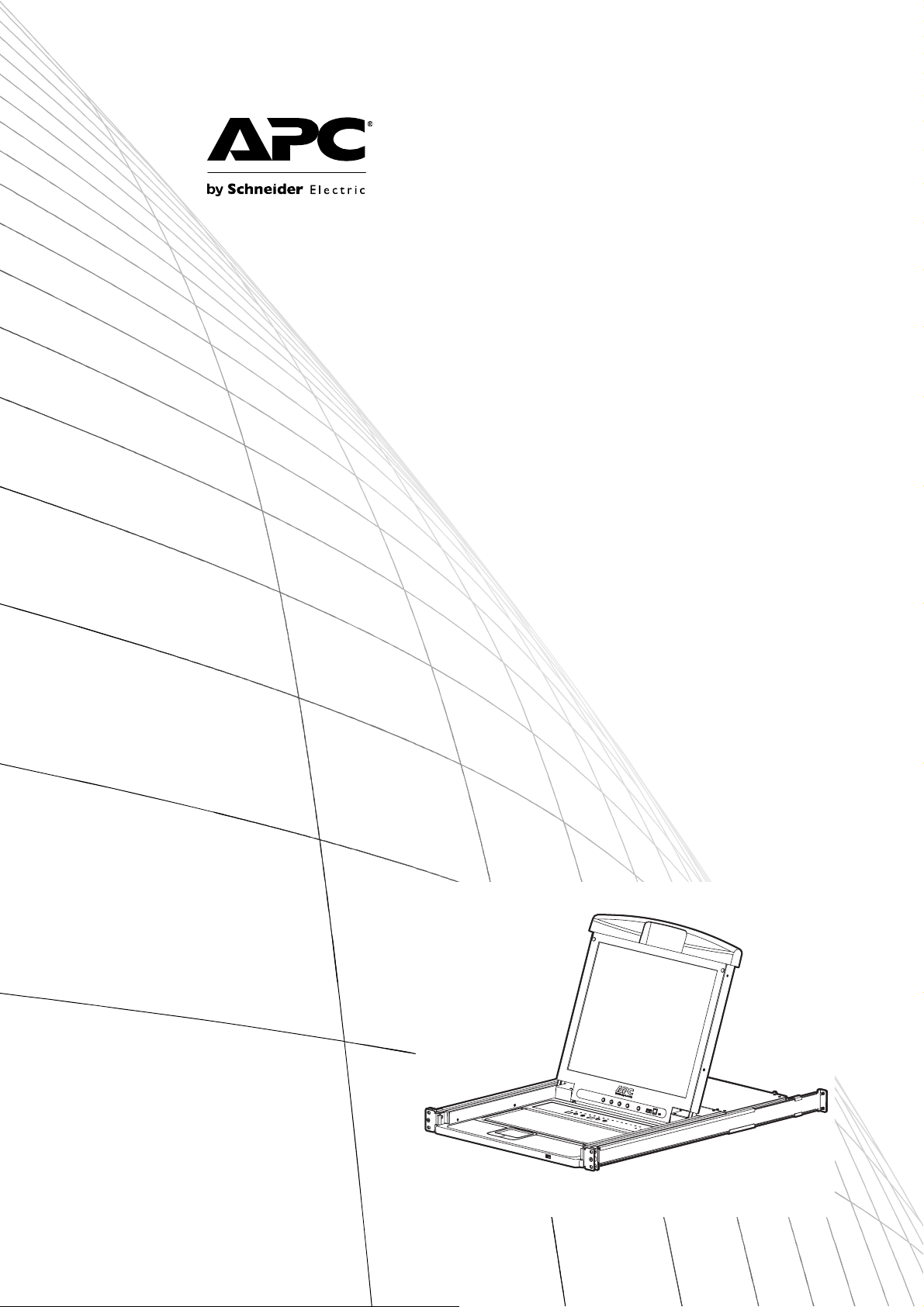
Руководство
пользователя
Rack LCD Console KVM Switch
AP5808
AP5816
Page 2
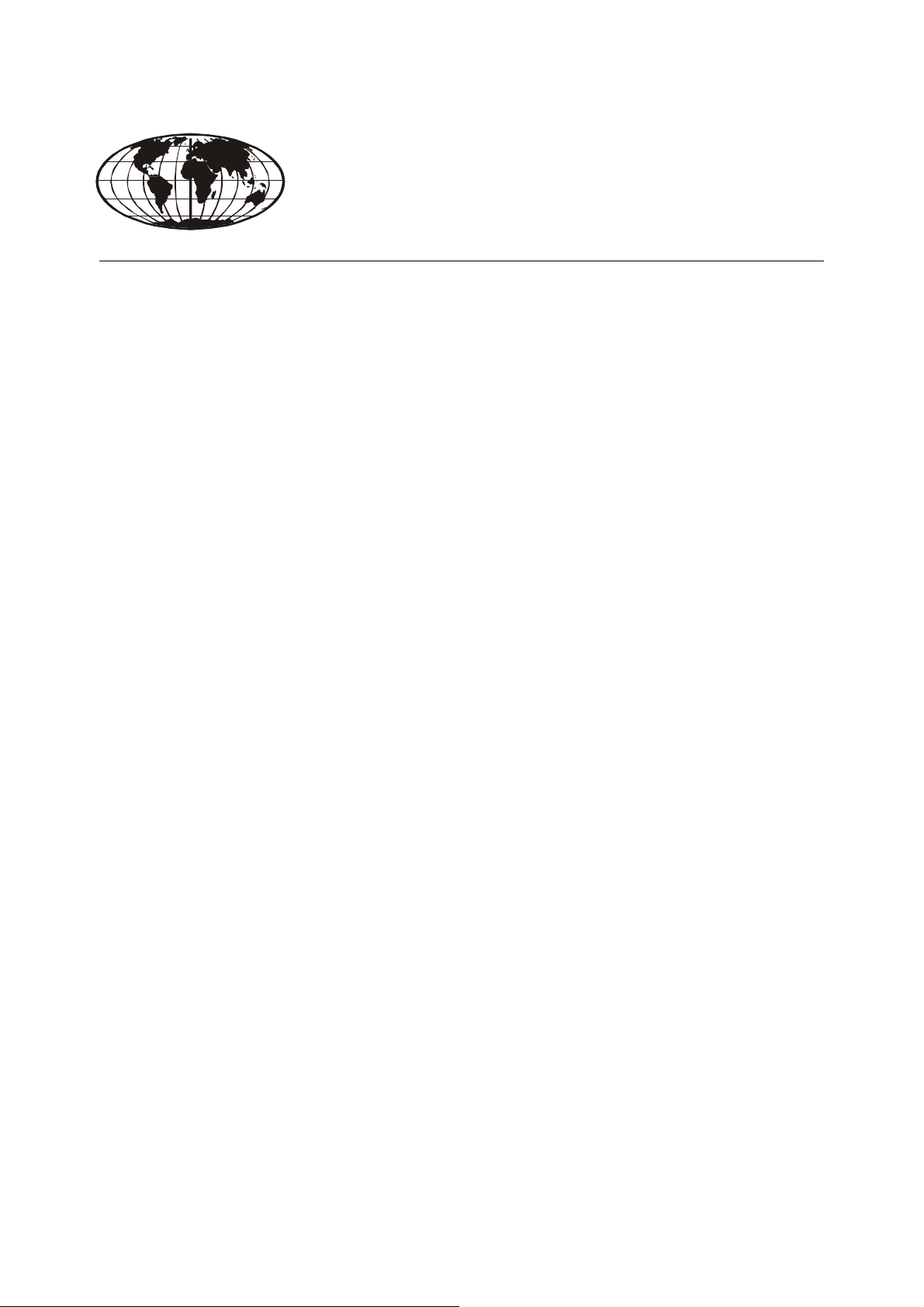
This manual is available in English on the enclosed CD.
Dieses Handbuch ist in Deutsch auf der beiliegenden CD-ROM verfügbar.
Este manual está disponible en español en el CD-ROM adjunto.
Ce manuel est disponible en français sur le CD-ROM ci-inclus.
Данное руководство на русском языке имеется на прилагаемом компакт-диске.
您可以从包含的 CD 上获得本手册的中文版本。
동봉된 CD 안에 한국어 매뉴얼이 있습니다 .
Page 3
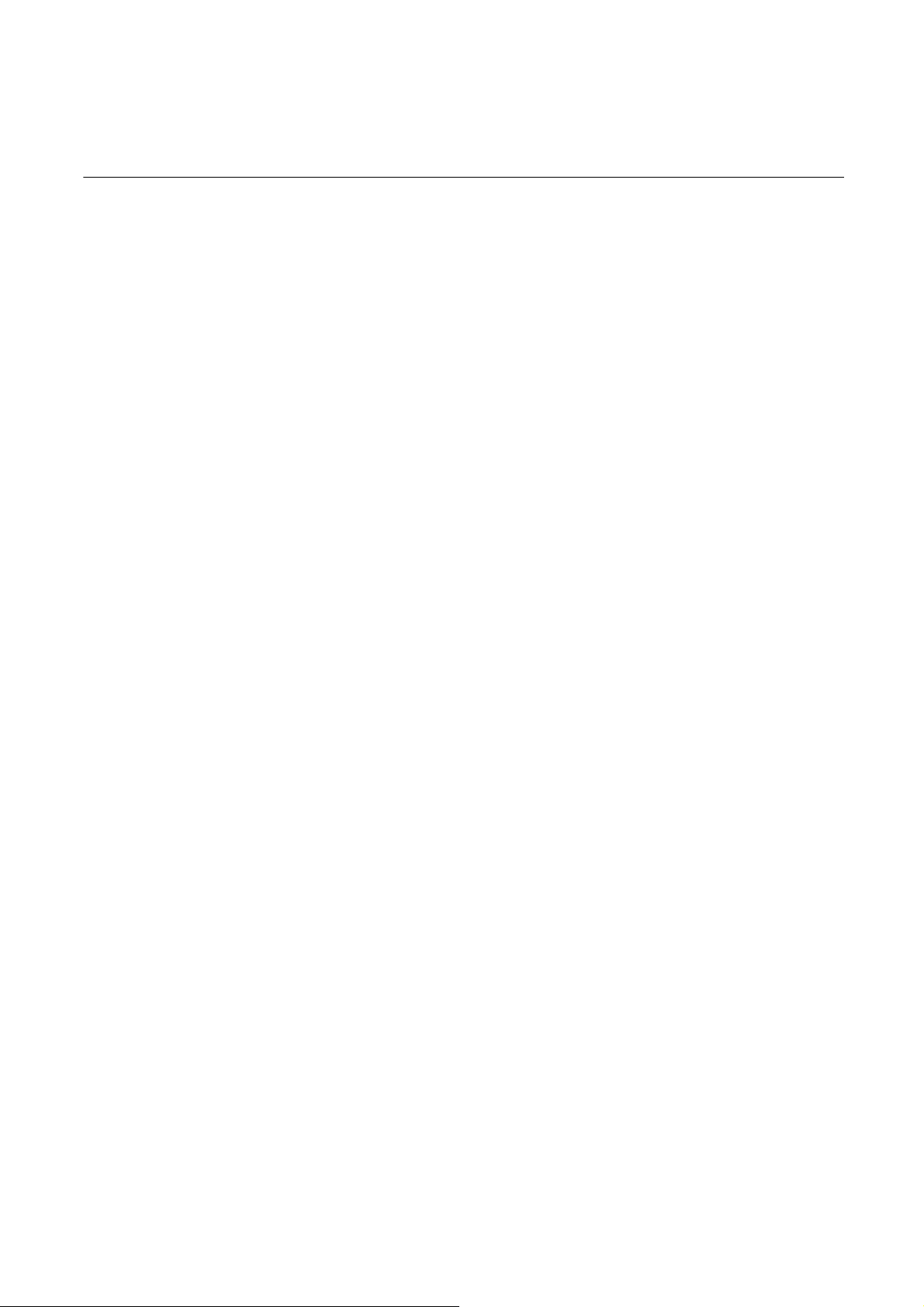
Содержание
Общие сведения ......................................................... 1
Обзор . . . . . . . . . . . . . . . . . . . . . . . . . . . . . . . . . . . . . . . . . . . . . . . . . . 1
Условные обозначения, используемые
в настоящем руководстве . . . . . . . . . . . . . . . . . . . . . . . . . . . . . . . . 1
Обозначение перекрестных ссылок в данном руководстве. . . . 1
Безопасность . . . . . . . . . . . . . . . . . . . . . . . . . . . . . . . . . . . . . . . . . . . 2
Компоненты . . . . . . . . . . . . . . . . . . . . . . . . . . . . . . . . . . . . . . . . . . . . 3
Вид спереди . . . . . . . . . . . . . . . . . . . . . . . . . . . . . . . . . . . . . . . . . . . . 3
Вид сзади . . . . . . . . . . . . . . . . . . . . . . . . . . . . . . . . . . . . . . . . . . . . . . 5
Совместимые кабели . . . . . . . . . . . . . . . . . . . . . . . . . . . . . . . . . . . . 5
Установка ..................................................................... 6
Кронштейны . . . . . . . . . . . . . . . . . . . . . . . . . . . . . . . . . . . . . . . . . . . . 6
Установка коммутатора KVM Rack LCD . . . . . . . . . . . . . . . . . . . . . 7
Установка кабелей KVM . . . . . . . . . . . . . . . . . . . . . . . . . . . . . . . . . . 7
Включение коммутатора KVM Rack LCD . . . . . . . . . . . . . . . . . . . . 7
Последовательно установленные
KVM-коммутаторы . . . . . . . . . . . . . . . . . . . . . . . . . . . . . . . . . . . . . . . 8
Установка . . . . . . . . . . . . . . . . . . . . . . . . . . . . . . . . . . . . . . . . . . . . . . 8
Соединения с сервером . . . . . . . . . . . . . . . . . . . . . . . . . . . . . . . . . . 8
Включение питания коммутатора KVM Rack LCD
и KVM-коммутаторов . . . . . . . . . . . . . . . . . . . . . . . . . . . . . . . . . . . . 8
Эксплуатация .............................................................. 9
Основные функции . . . . . . . . . . . . . . . . . . . . . . . . . . . . . . . . . . . . . . 9
Открытие коммутатора KVM Rack LCD . . . . . . . . . . . . . . . . . . . . . 9
Закрытие коммутатора KVM Rack LCD . . . . . . . . . . . . . . . . . . . . . 9
Выключение и перезагрузка . . . . . . . . . . . . . . . . . . . . . . . . . . . . . . 9
Настройка интерфейса OSD . . . . . . . . . . . . . . . . . . . . . . . . . . . . . . 9
Параметры монитора . . . . . . . . . . . . . . . . . . . . . . . . . . . . . . . . . . . 10
"Горячее" подключение . . . . . . . . . . . . . . . . . . . . . . . . . . . . . . . . . 10
Выбор портов . . . . . . . . . . . . . . . . . . . . . . . . . . . . . . . . . . . . . . . . . 10
Нумерация идентификаторов портов . . . . . . . . . . . . . . . . . . . . . 11
Периферийные устройства USB . . . . . . . . . . . . . . . . . . . . . . . . . 11
Работа с интерфейсом OSD . . . . . . . . . . . . . . . . . . . . . . . . . . . . . . 11
Обзор OSD . . . . . . . . . . . . . . . . . . . . . . . . . . . . . . . . . . . . . . . . . . . . 11
Вход в OSD . . . . . . . . . . . . . . . . . . . . . . . . . . . . . . . . . . . . . . . . . . . . 11
Горячая клавиша OSD . . . . . . . . . . . . . . . . . . . . . . . . . . . . . . . . . . 11
Главный экран OSD . . . . . . . . . . . . . . . . . . . . . . . . . . . . . . . . . . . . 12
Заголовки главного экрана OSD . . . . . . . . . . . . . . . . . . . . . . . . . . 12
Навигация OSD . . . . . . . . . . . . . . . . . . . . . . . . . . . . . . . . . . . . . . . . . 12
Функции OSD . . . . . . . . . . . . . . . . . . . . . . . . . . . . . . . . . . . . . . . . . . 13
F5: SKP . . . . . . . . . . . . . . . . . . . . . . . . . . . . . . . . . . . . . . . . . . . . . . . . 16
F6: BRC . . . . . . . . . . . . . . . . . . . . . . . . . . . . . . . . . . . . . . . . . . . . . . . 17
F7: SCAN (Сканирование) . . . . . . . . . . . . . . . . . . . . . . . . . . . . . . . . 17
F8: LOUT (Выход) . . . . . . . . . . . . . . . . . . . . . . . . . . . . . . . . . . . . . . . 17
Руководство пользователя по консольному коммутатору KVM
i
Page 4
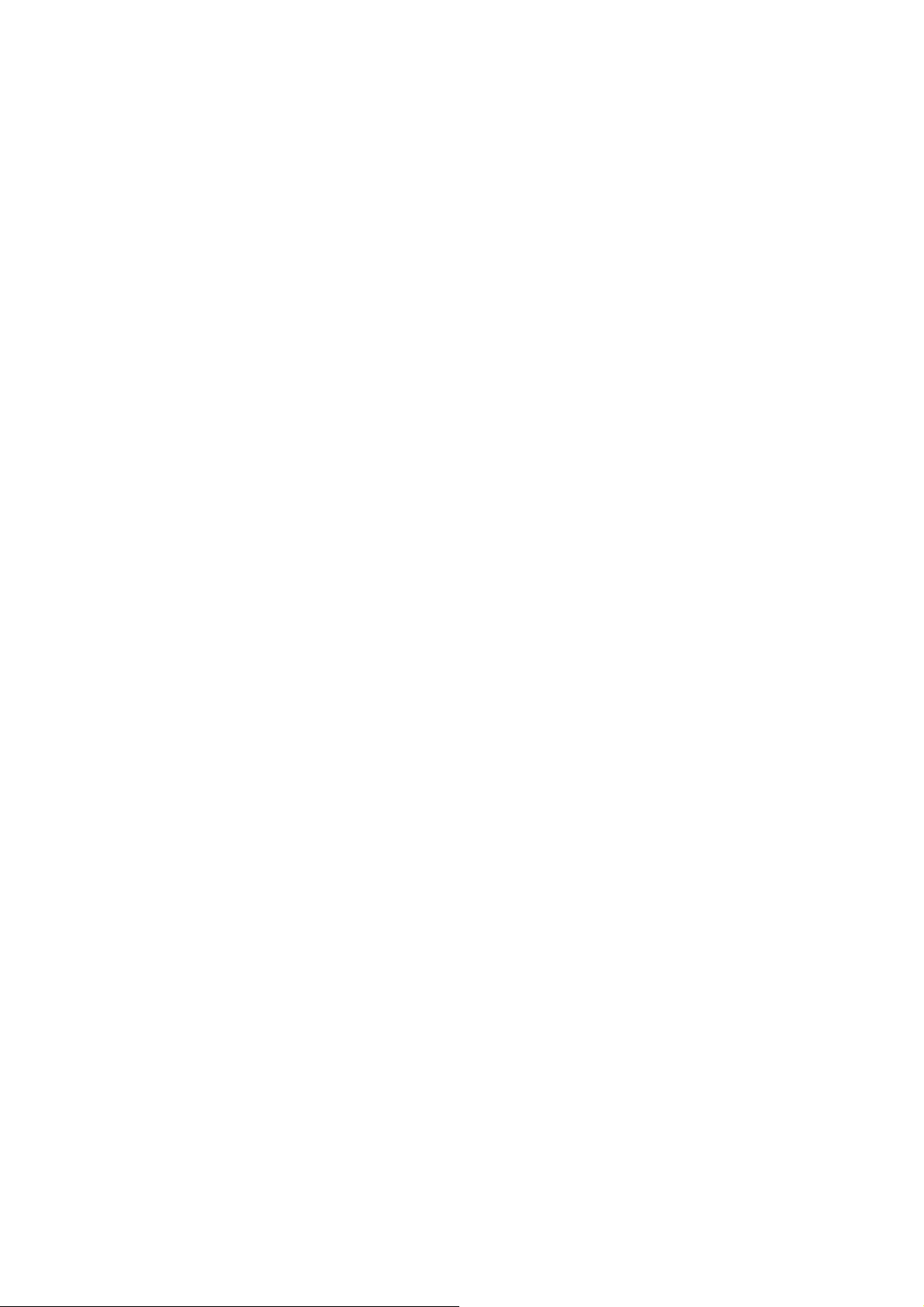
Работа порта клавиатуры . . . . . . . . . . . . . . . . . . . . . . . . . . . . . . . .18
Управление портами горячей клавишей . . . . . . . . . . . . . . . . . . . 18
Включение режима горячих клавиш . . . . . . . . . . . . . . . . . . . . . . 18
Выбор активного порта . . . . . . . . . . . . . . . . . . . . . . . . . . . . . . . . . 19
Режим автоматического сканирования . . . . . . . . . . . . . . . . . . . . 19
Режим пропуска . . . . . . . . . . . . . . . . . . . . . . . . . . . . . . . . . . . . . . . . 20
Сброс с помощью клавиатуры или мыши . . . . . . . . . . . . . . . . . 20
Управление сигналом с помощью горячих клавиш . . . . . . . . . 20
Управление клавишами быстрого доступа . . . . . . . . . . . . . . . . 21
Управление горячими клавишами OSD . . . . . . . . . . . . . . . . . . . 21
Управление ОС порта . . . . . . . . . . . . . . . . . . . . . . . . . . . . . . . . . . . 21
Восстановление значений по умолчанию . . . . . . . . . . . . . . . . . 21
Сводная таблица по горячим клавишам . . . . . . . . . . . . . . . . . . . 22
Средство обновления микропрограммы . . . . . . . . . . . . . . . . . . .23
Введение . . . . . . . . . . . . . . . . . . . . . . . . . . . . . . . . . . . . . . . . . . . . . . 23
Загрузка пакета обновления микропрограммы . . . . . . . . . . . . . 23
Подготовка . . . . . . . . . . . . . . . . . . . . . . . . . . . . . . . . . . . . . . . . . . . . 23
Запуск обновления . . . . . . . . . . . . . . . . . . . . . . . . . . . . . . . . . . . . . 23
Успешное обновление . . . . . . . . . . . . . . . . . . . . . . . . . . . . . . . . . . 23
Сбой обновления . . . . . . . . . . . . . . . . . . . . . . . . . . . . . . . . . . . . . . 24
Восстановление обновления микропрограммы . . . . . . . . . . . . 24
Устранение проблем................................................ 25
Технические характеристики ................................. 26
Таблицы соединений . . . . . . . . . . . . . . . . . . . . . . . . . . . . . . . . . . . 27
Заводские настройки OSD по умолчанию . . . . . . . . . . . . . . . . . 28
Отдельные горячие клавиши . . . . . . . . . . . . . . . . . . . . . . . . . . . . 28
Разъемы SPHD . . . . . . . . . . . . . . . . . . . . . . . . . . . . . . . . . . . . . . . . . 28
Гарантия..................................................................... 29
Двухлетняя гарантия производителя . . . . . . . . . . . . . . . . . . . . . .29
Условия гарантии . . . . . . . . . . . . . . . . . . . . . . . . . . . . . . . . . . . . . . 29
Гарантия, не допускающая передачи . . . . . . . . . . . . . . . . . . . . . 29
Исключения . . . . . . . . . . . . . . . . . . . . . . . . . . . . . . . . . . . . . . . . . . . 29
Гарантийные претензии . . . . . . . . . . . . . . . . . . . . . . . . . . . . . . . . . 30
Руководство пользователя по консольному коммутатору KVM
ii
Page 5
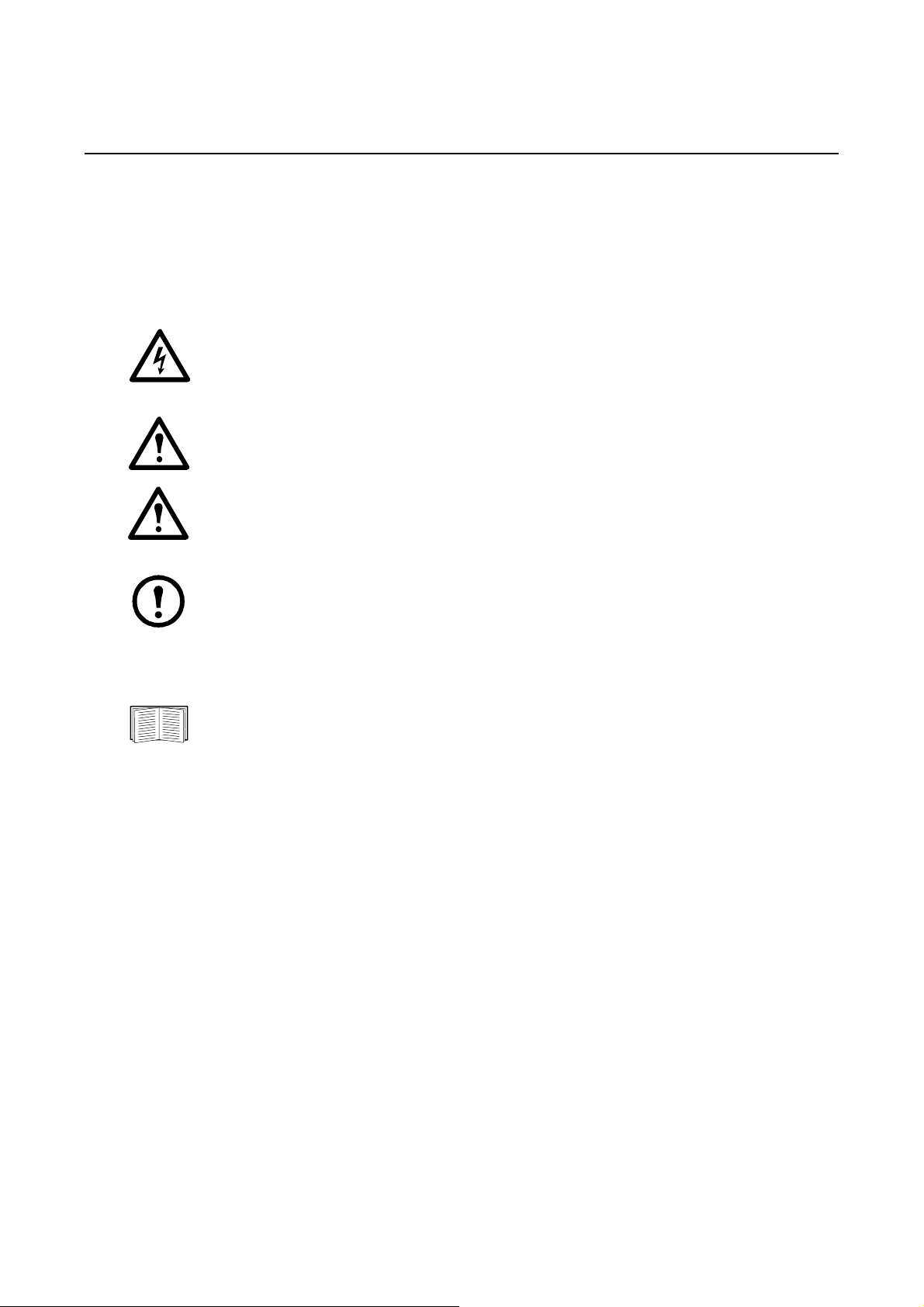
Общие сведения
Обзор
Запомните описания значков, приведенных здесь, и обращайте на них внимание во всем
руководстве. Они служат для обозначения потенциальной опасности и важной информации.
Условные обозначения, используемые в настоящем руководстве
Угроза поражения электрическим током. Указывает на опасность поражения
электрическим током, которая может привести к травме или смертельному исходу,
если пренебречь предупреждением.
Предупреждение. Указывает на опасность, которая может привести к травме
или смерти.
Внимание! Указывает на потенциальную опасность, которая может привести
к повреждению данного устройства или другого имущества, если пренебречь
предупреждением.
Примечание. Указывает на важную информацию.
Обозначение перекрестных ссылок в данном руководстве
Более подробную информацию по данному вопросу см. в другом разделе данного
документа или в другом документе.
1Руководство пользователя по консольному коммутатору KVM Rack LCD
Page 6
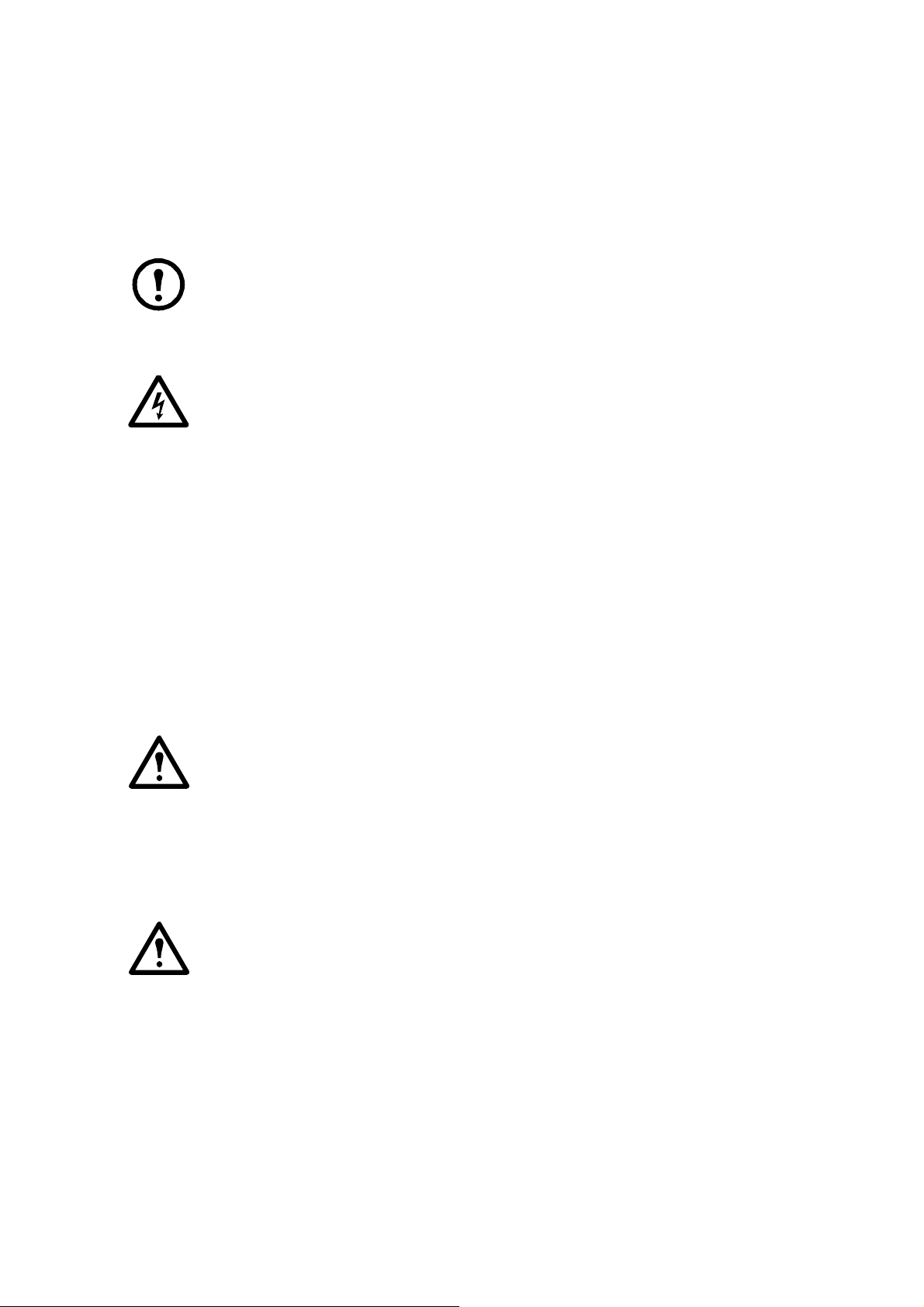
Безопасность
Соблюдайте следующие важные положения техники безопасности при работе с интегрированным
аналоговым коммутатором KVM (коммутатор для клавиатуры, видео, монитора) Rack LCD
(c жидкокристаллическим монитором для установки в стойку).
Примечание. 1. Прочитайте все инструкции. Следуйте всем предупреждениям
и инструкциям.
2. Все работы должны выполняться только уполномоченным
обслуживающим персоналом компании American Power
Conversion (APC
Угроза поражения
электрическим током.
1. Для получения информации о совместимости источника
2. Устройство предназначено для работы с ИТ-системами
3. Устройство оборудовано трехпроводной электрической
4. Убедитесь в отсутствии перегрузки в ответвлении цепи
5. Не превышайте общие номинальные характеристики тока
6. Защитите систему от резких перепадов в электрической сети,
®
).
питания с требованиями устройства обратитесь
к представителю энергетической компании.
распределения питания с междуфазовым напряжением
до 230 В.
вилкой с заземлением. Если она не подходит к электрической
розетке, установите подходящую электрическую розетку.
Не пытайтесь отсоединить заземляющий
переменного тока, подающем напряжение для стойки. Общая
нагрузка в стойке не должна превышать 80 процентов
значения автомата защиты в питающем ответвлении.
для удлинителя (если он используется).
установив ограничитель перенапряжения или источник
бесперебойного питания (ИБП).
контакт.
Предупреждение. 1. Проложите шнур питания и кабели таким образом, чтобы они
не переламывались и не скручивались.
2. Избегайте риска поражения
оборудования. Никогда не просовывайте какие-либо предметы
в разъемы шкафа.
3. Не допускайте повреждения стойки, так как это может привести
к травме или повредить оборудование. Прочитайте инструкции
по установке и безопасности, которые прилагаются к стойкам,
и следуйте им.
Внимание! 1. Падение или опрокидывание устройства может привести к серьезным
повреждениям.
2. Не
блокируйте вентиляционные отверстия.
3. Не устанавливайте устройство рядом с батареями или обогревателями.
4. Не используйте устройство рядом с источниками воды. Не распыляйте
жидкость на устройство.
5. Не используйте жидкостные очистители или аэрозоли. Очищайте
устройство влажной тряпкой.
6. Для установки коммутатора KVM Rack LCD в стойку используйте только
предоставленное оборудование.
электрическим током или повреждения
Руководство пользователя по консольному коммутатору KVM Rack LCD2
Page 7
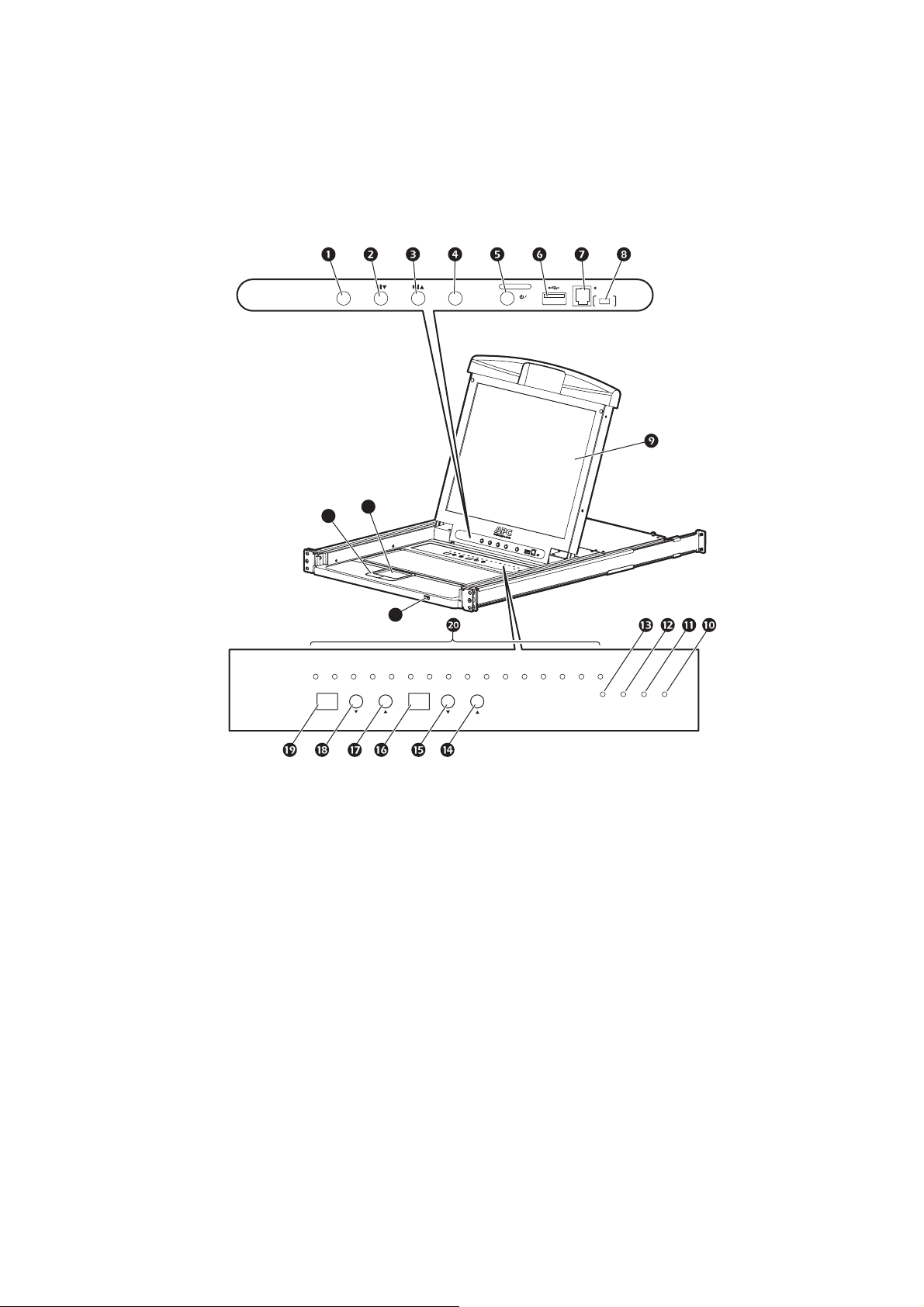
Компоненты
Вид спереди
EXIT
23
22
MENU
LCD POWER
Stand by
UPGRADE
FW UPGRADE
NORMAL RECOVERY
21
12345678910111213141516
NUM
PORT ID DOWN UP STATION ID DOWN UP
LOCK
CAPS
SCROLL
RESET
LOCK
LOCK
aem0344a
3Руководство пользователя по консольному коммутатору KVM Rack LCD
Page 8
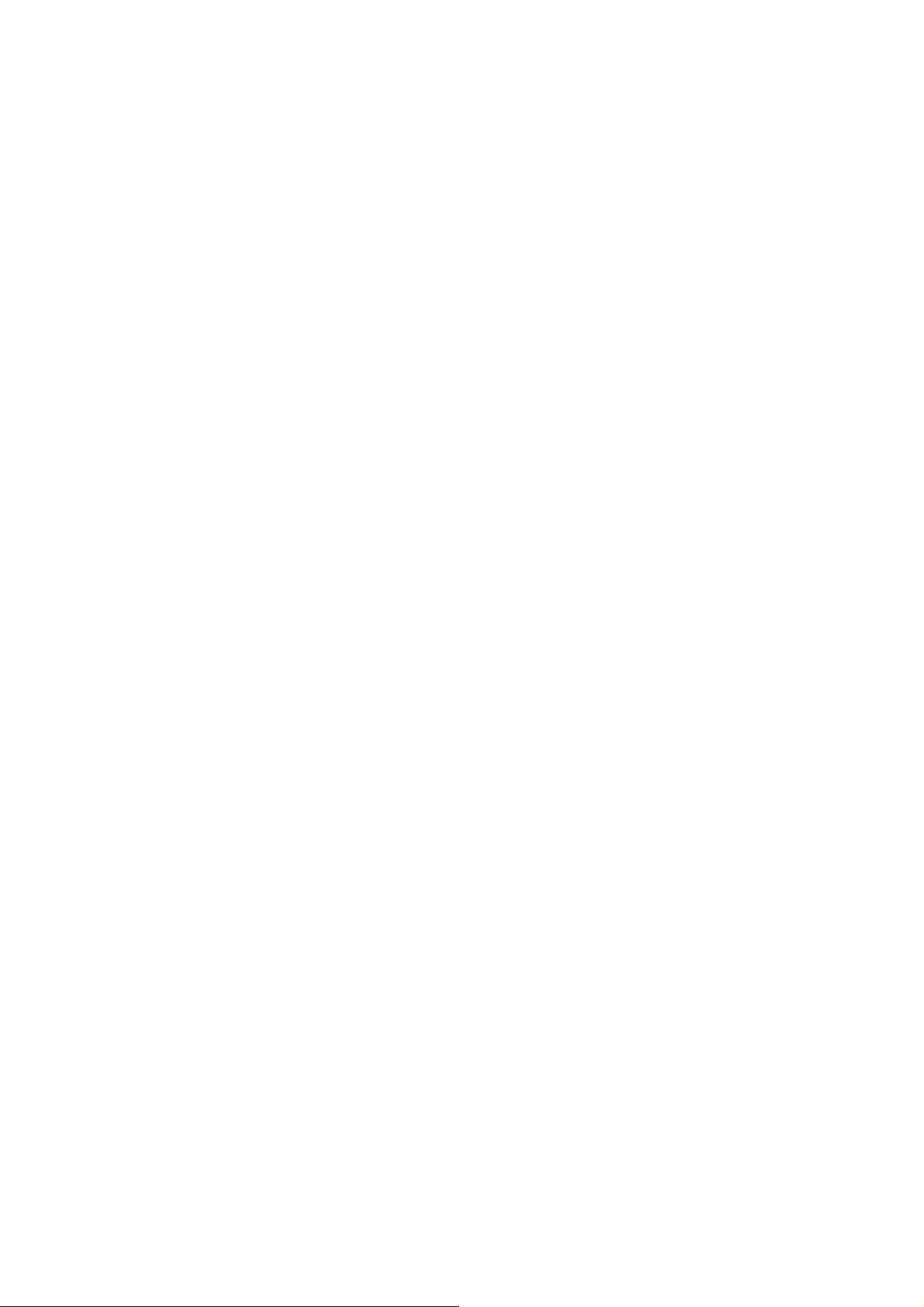
Номер
Компонент Описание
элемента
Кнопка "EXIT" (Выход)1. Нажатие кнопки "EXIT" (Выход) без открытия пользовательского
интерфейса OSD инициирует автоматическую настройку, которая
восстанавливает параметры OSD по умолчанию.
2. Во время использования пользовательского интерфейса OSD нажатие
кнопки "EXIT" (Выход) приводит к выходу из текущего и возврату
кпредыдущему меню. Эта кнопка также используется для закрытия
меню настройки после выполнения нужных регулировок.
3. Для закрытия
интерфейса OSD нажмите кнопку "EXIT" (Выход)
на экране главного меню.
Кнопка со стрелками
влево/вниз
Кнопка со стрелками
вправо/вверх
Кнопка "MENU" (Меню)1. Если пользовательский интерфейс OSD не открыт, нажатие кнопки
Нажатие этой кнопки позволяет перемещаться влево или вниз в меню,
атакже уменьшить значение при выполнении регулировки.
Нажатие этой кнопки позволяет перемещаться вправо или вверх в меню,
а также увеличить значение при выполнении регулировки.
"MENU" (Меню) открывает его и выводит главное меню.
2. Во время использования пользовательского интерфейса OSD при
выполнении настройки какого-либо параметра нажатие кнопки "MENU"
(Меню) позволяет открыть экран настройки этого параметра.
Кнопка "LCD POWER"
(Включение ЖК-монитора)
Включение питания ЖК-монитора. Когда монитор находится в
ожидания (режиме сбережения энергии), рядом с этим выключателем
горит светодиодный индикатор.
Порт USB Подключение периферийного устройства (устройства флэш-памяти,
устройства чтения компакт-дисков) к коммутатору KVM Rack LCD.
Порт "UPGRADE"
(Обновление)
FW UPGRADE
(Обновление
микропрограммы)
NORMAL/RECOVERY
(Обычный режим или
восстановление)
Порт RJ-11 используется для передачи обновлений микропрограммы
с управляемого сервера на коммутатор KVM Rack LCD.
Переключатель обновления микропрограммы должен
находиться в положении
"NORMAL" (Обычный режим) во время обычной работы коммутатора
KVM Rack LCD. Переключатель в положение "RECOVERY" (Восстановление)
необходимо переключать только при выполнении восстановления обновления
микропрограммы. (Дополнительную информацию см. в разделе
"Восстановление обновления микропрограммы" на стр. 24.)
ЖК-монитор ЖК-монитор коммутатора KVM Rack LCD.
Переключатель
"RESET" (Сброс)
Индикатор "SCROLL LOCK"
(Блокировка прокрутки)
Индикатор "CAPS LOCK"
(Верхний регистр)
Индикатор "NUM LOCK"
(Цифровой регистр)
Кнопка "STATION ID UP"
(Прокрутка идентификатора
Данный переключатель выполняет сброс настроек системы. Для его
нажатия воспользуйтесь
тонким предметом, например стержнем ручки.
Горящий индикатор "SCROLL LOCK" (Блокировка прокрутки)
указывает, что включена функция блокировки прокрутки на клавиатуре.
Горящий индикатор "CAPS LOCK" (Верхний регистр) указывает,
что включена функция верхнего регистра на клавиатуре.
Горящий индикатор "NUM LOCK" (Цифровой регистр) указывает,
что включена функция цифрового регистра на
клавиатуре.
Кнопка выбора идентификатора станции. Нажатие кнопки вверх
несколько раз позволяет прокрутить вверх список доступных станций.
станции вверх)
Кнопка "STATION ID
DOWN" (Прокрутка
Кнопка выбора идентификатора станции. Нажатие кнопки вниз
несколько раз позволяет прокрутить вниз список доступных станций.
идентификатора
станции вниз)
Экран "STATION ID LED"
Идентификатор станции отображается на
двухцифровом ЖК-экране.
(Индикатор идентификатора
станции)
Кнопка "PORT ID UP"
(Прокрутка идентификатора
Кнопка выбора идентификатора порта. Нажатие кнопки вверх несколько
раз позволяет прокрутить вверх список доступных портов.
порта вверх)
Кнопка "PORT ID DOWN"
(Прокрутка идентификатора
Кнопка выбора идентификатора порта. Нажатие кнопки вниз несколько
раз позволяет прокрутить вниз список доступных портов.
порта вниз)
Экран "PORT ID
Идентификатор порта отображается на двухцифровом ЖК-экране.
LED" (Индикатор
идентификатора порта)
режиме
Руководство пользователя по консольному коммутатору KVM Rack LCD4
Page 9
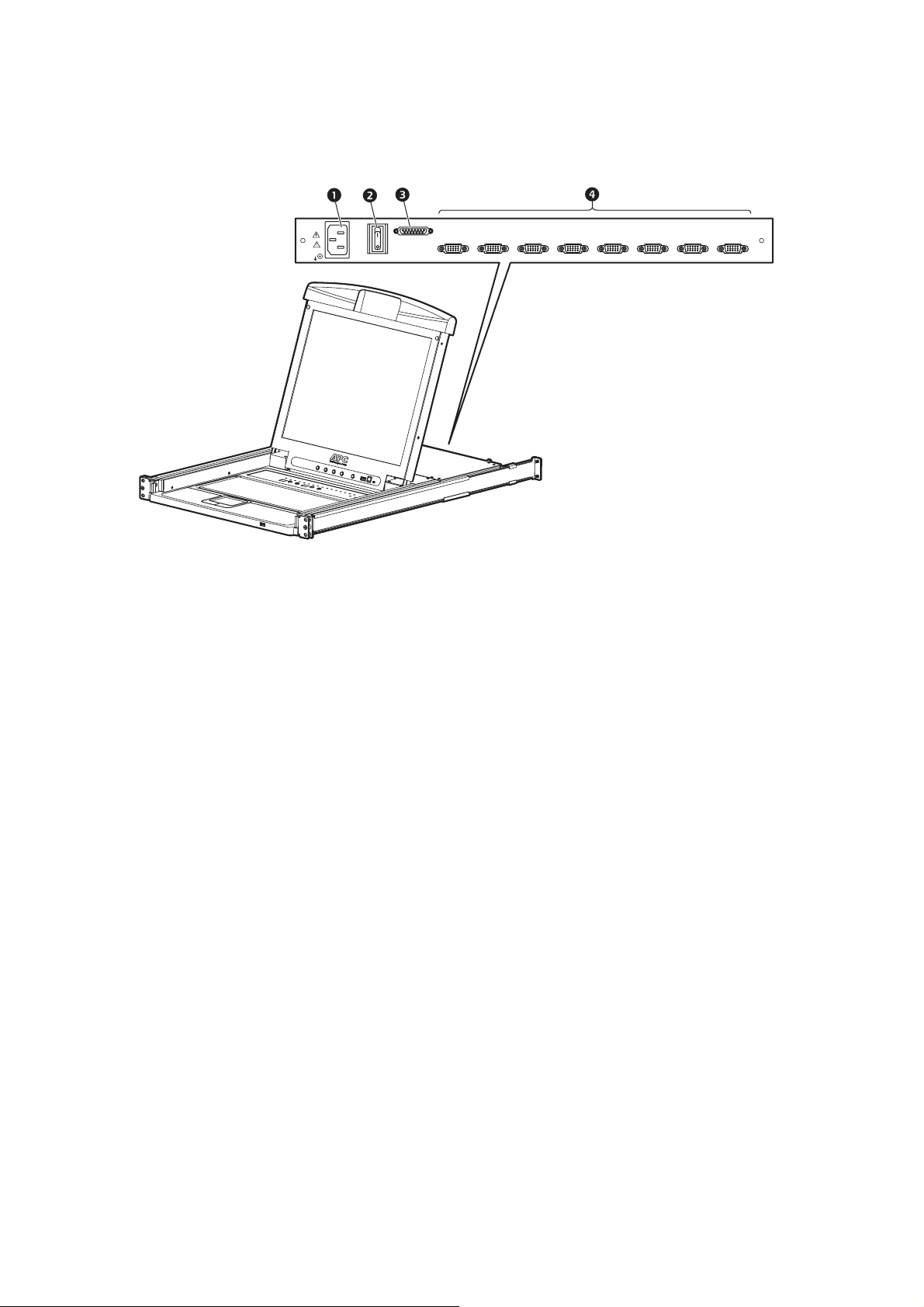
Вид сзади
1
CHAIN OUT
8
0
POWER
6
7
5
aem0345a
3
4
1
2
Номер
Компонент Описание
элемента
Разъем питания Стандартный трехконтактный разъем для сети переменного тока.
Выключатель
Стандартный тумблер включения/выключения.
питания
Порт "CHAIN OUT"
(Каскадный выход)
Порты KVM-
Порт для последовательного подключения KVM-станций к коммутатору
KVM Rack LCD.
Кабельные разъемы для подключения к серверам.
коммутатора
Совместимые кабели
Кабель PS2 KVM Кабель USB KVM (с зеленой окантовкой)
AP5264 AP5821
AP5250 AP5822
AP5254 AP5823
AP5258
5Руководство пользователя по консольному коммутатору KVM Rack LCD
Page 10
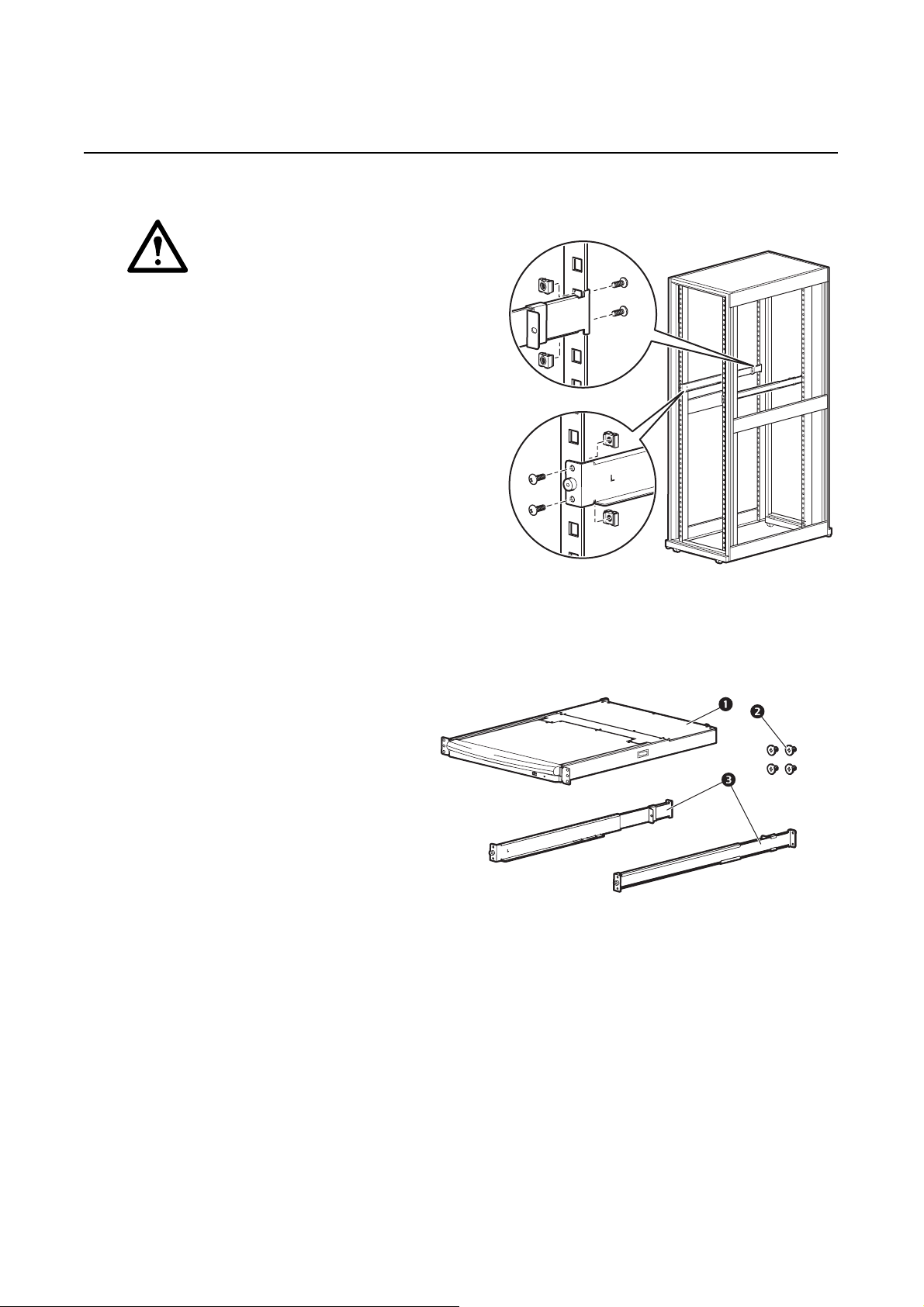
Установка
Кронштейны
Внимание! Для установки коммутатора
KVM Rack LCD в стойку используйте
только предоставленное оборудование.
1. Прикрепите левую и правую монтажные
рельсы к внутренней части стойки. Фланец,
поддерживающий станцию KVM Rack LCD,
будет находиться внутри стойки.
– Сначала закрепите передние фланцы
кстойке.
2. Сдвиньте панели с задними фланцами внутрь
стойки, чтобы фланцы соприкасались со
стойкой, затем скрепите задние фланцы
со стойкой.
na0347a
3. Вставьте коммутатор KVM
Rack LCD () в опорные
фланцы (). Используйте
входящие в комплект винты
(), чтобы прикрепить
переднюю часть коммутатора
KVM Rack LCD к передней
части стойки.
– Не затягивайте винты
полностью в данный момент.
Руководство пользователя по консольному коммутатору KVM Rack LCD6
Page 11
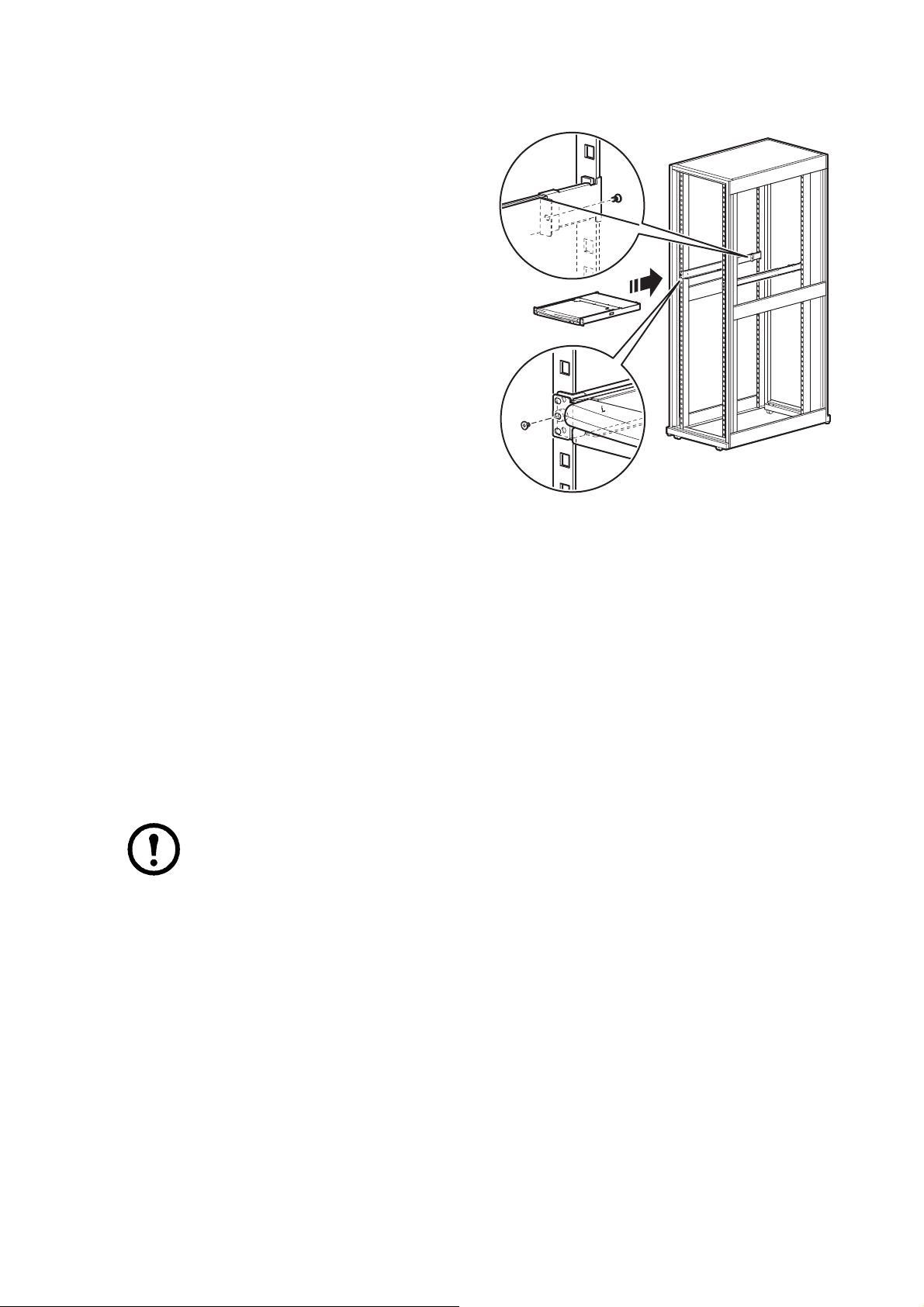
4. Сдвиньте задние крепежные скобы вдоль
aem0348a
направляющих до их касания с задней
частью коммутатора KVM Rack LCD.
Чтобы прикрепить направляющие
кзадней части коммутатора KVM
Rack LCD, используйте прилагаемые
винты. Полностью затяните эти винты.
5. Задвиньте коммутатор KVM Rack LCD,
откройте его и закройте два или три раза,
чтобы убедиться, что он работает
правильно.
6. Если коммутатор KVM Rack LCD
передвигается правильно на скобах,
полностью
установленные в действии 3.
затяните винты,
Установка коммутатора KVM Rack LCD
При установке отдельного коммутатора KVM Rack LCD дополнительные KVM-коммутаторы
не подключаются.
Установка кабелей KVM
Для каждого соединения с сервером требуется отдельный кабель. Кабель с окончанием KVM
соответствует только модифицированному порту SPHD коммутатора KVM Rack LCD
или KVM-коммутатора.
1. Кабель USB KVM предназначен для подключения к порту монитора и к порту USB сервера.
2. Кабель PS/2 KVM предназначен для подключения к портам монитора, клавиатуры
имышисервера.
Примечание. Максимальное расстояние между коммутатором KVM Rack LCD
исервером не должно превышать 10 м (32,8 фута).
Включение коммутатора KVM Rack LCD
1. Подключите шнур питания к электрическому разъему на коммутаторе KVM Rack LCD
икрозетке переменного тока.
2. Переключите выключатель питания, расположенный сзади коммутатора KVM Rack LCD,
во включенное положение для подачи питания.
7Руководство пользователя по консольному коммутатору KVM Rack LCD
Page 12

Последовательно установленные KVM-коммутаторы
Примечание. 1. Для работы с коммутатором APC KVM Rack LCD рекомендуется
использовать только KVM-коммутаторы APC (AP5201 и AP5202). Дополнительную
информацию см. в руководствах к KVM-коммутаторам.
Примечание. 2. Расстояние между любыми двумя подключенными последовательно
KVM-коммутаторами не должно превышать 15 метров.
Примечание. 3. Расстояние между коммутатором KVM Rack LCD и последним KVM-
коммутатором в последовательном соединении не должно превышать 100 метров
(328 футов).
Установка
В каскадном соединении от коммутатора KVM Rack LCD допускается использование
до 31 KVM-коммутатора.
1. Убедитесь, что питание всех KVM-коммутаторов выключено.
2. Используйте кабель KVM-KVM для подключения порта "CHAIN OUT" (Каскадный
выход) коммутатора KVM Rack LCD к порту "CHAIN IN" (Каскадный вход) KVMкоммутатора в последовательности.
3. Подключите следующий KVM-коммутатор к предыдущему KVM-коммутатору, используя
другой кабель для последовательных соединений. Подключите кабель к порту "CHAIN
OUT" (Каскадный выход) предыдущего
(Каскадный вход) текущего KVM-коммутатора.
4. Данный способ используется также для подключения остальных KVM-коммутаторов.
KVM-коммутатора к порту "CHAIN IN"
Соединения с сервером
1. Для каждого соединения с сервером требуется отдельный кабель. Кабель с окончанием
KVM соответствует только модифицированному порту SPHD коммутатора KVM Rack
LCD или KVM-коммутатора.
a. Кабель USB KVM предназначен для подключения к порту монитора и к порту
USB сервера.
б. Кабель PS/2 KVM предназначен для подключения к портам монитора, клавиатуры
имыши сервера.
2. Подключите каждый сервер к коммутатору KVM Rack LCD или KVM-коммутатору
в последовательности
Примечание. Максимальное расстояние между коммутатором KVM Rack LCD
(или KVM-коммутатором) и сервером не должно превышать 10 м (32,8 фута).
.
Включение питания коммутатора KVM Rack LCD и KVM-коммутаторов
1. Подключите шнур питания к электрическому разъему на коммутаторе KVM Rack LCD
икрозетке переменного тока.
2. Переключите выключатель питания, расположенный сзади коммутатора KVM Rack LCD,
во включенное положение для подачи питания.
3. Подключите и включите питание на каждом KVM-коммутаторе поочередно (первая станция,
вторая станция, третья станция и т. д.). Перед включением следующего KVM-коммутатора
дождитесь определения и отображения идентификатора
станции.
Руководство пользователя по консольному коммутатору KVM Rack LCD8
Page 13

Эксплуатация
Основные функции
Открытие коммутатора KVM Rack LCD
Для доступа к консоли выдвиньте коммутатор KVM Rack LCD из стойки и поднимите крышку.
Внимание! Не опирайтесь на клавиатуру. Не кладите тяжелые предметы на клавиатуру.
Закрытие коммутатора KVM Rack LCD
Закройте крышку и задвиньте коммутатор KVM Rack LCD в стойку.
Выключение и перезагрузка
1. Переключите выключатель питания, расположенный сзади коммутатора KVM Rack LCD,
в выключенное положение для отключения питания.
2. Отключите коммутатор KVM Rack LCD или KVM-коммутатор от источника питания.
3. Подождите 10 секунд, затем снова подключите коммутатор KVM Rack LCD или KVM-
коммутатор.
4. Переключите выключатель питания, расположенный сзади коммутатора KVM Rack LCD,
во включенное положение для подачи питания.
Примечание. Отключите все серверы, использующие функцию включения
питания с
питание от этих серверов.
Примечание. Если KVM-коммутаторы в последовательности выключены,
включите сначала коммутатор KVM Rack LCD, а затем последовательно
включайте следующие станции.
клавиатуры от коммутатора KVM Rack LCD, чтобы он не получал
Настройка интерфейса OSD
Кнопка Функция
MENU (Меню)1. Запуск. Нажатие кнопки "MENU" (Меню) включает интерфейс OSD и отображает главное меню.
2. Если пользовательский интерфейс OSD используется при выполнении настройки какого-либо
параметра, нажатие кнопки "MENU" (Меню) позволяет открыть окно настройки этого параметра.
Кнопка со
стрелкой
вправо/вверх
Кнопка со
стрелками
влево/вниз
EXIT (Выход)1. Если пользовательский интерфейс OSD не запущен, нажатие кнопки "EXIT" (Выход) инициирует
Нажатие кнопки со стрелкой вправо/вверх перемещает курсор вправо или вверх в меню или
увеличивает
Нажатие кнопки со стрелкой влево/вниз перемещает курсор влево или вниз в меню или
уменьшает значение при выполнении настройки.
автоматическую настройку, которая восстанавливает параметры экрана по умолчанию.
2. Если пользовательский интерфейс OSD используется,
позволяет закрыть текущее меню и вернуться к предыдущему меню. Для закрытия меню
настройки нажмите кнопку "EXIT" (Выход) после выполнения настройки.
3. Для закрытия интерфейса OSD нажмите кнопку "EXIT" (Выход) на экране главн ого меню.
значение при выполнении настройки.
нажатие кнопки "EXIT" (Выход)
9Руководство пользователя по консольному коммутатору KVM Rack LCD
Page 14

Параметры монитора
Параметр Описание
Brightness (Яркость) Настройка уровня яркости экрана.
Contrast
(Контрастность)
Phase (Фаза) Настройка параметров фазы экрана для устранения вертикальных темных полос.
Clock (Частота) Настройка параметров синхронизации экрана для устранения вертикальных темных
H-Position (Положение
по горизонтали)
V-Position (Положение
по вертикали)
Color Temperature
(Цветовая температура)
Language (Язык) Выбор языка отображения меню интерфейса OSD.
OSD Duration (Время
отображения OSD)
Reset (Сброс) Восстановление заводских настроек по умолчанию
Настройка разницы уровня цвета изображения и фона.
полос.
Перенос области отображения влево или вправо.
Перенос области отображения
Настройка качества цветов экрана. Выбор параметра "Adjust Color" (Настройка цветов)
позволяет открыть вложенное меню, в котором можно выполнить точную настройку
значений RGB.
Установка времени (в секундах), по истечении которого интерфейс OSD закрывается
в случае неактивности.
вверх или вниз.
для всех меню и подменю.
Примечание. Информацию по использованию функции автоматической настройки см.
в разделе "EXIT (Выход)" на стр.9.
"Горячее" подключение
Компоненты можно добавлять или удалять путем подключения или отключения кабелей
от портов без выключения коммутатора KVM Rack LCD или KVM-коммутаторов.
Изменение положений станции. Отключите KVM-коммутатор от его разъема в последовательности.
Подключите KVM-коммутатор к порту "CHAIN OUT" (Каскадный выход) KVM-коммутатора,
который теперь будет расположен впереди в последовательности, и к порту "CHAIN IN"
(Каскадный вход) KVM-коммутатора, который будет расположен следующим в последовательности.
Выполните сброс идентификатора станции в интерфейсе OSD, чтобы меню интерфейса OSD
соответствовали данному изменению. См. раздел "RESET STATION IDS (Сброс идентификатора
станций)"
"Горячее" подключение портов сервера KVM. Для добавления серверов подключите
на стр. 16.
соответствующий кабель от сервера в доступный порт KVM на коммутаторе KVM Rack LCD
или KVM-коммутаторе. (Для отключения сервера отключите кабель от порта.) Перенастройте
интерфейс OSD в соответствии с новой информацией (идентификатор порта и идентификатор
станции). Дополнительную информацию см. в разделах "F3: SET (Настройка)" на стр.13 и "F4:
ADM" на стр.15.
Выбор портов
Коммутатор KVM Rack LCD позволяет использовать три метода выбора портов для доступа
ксерверам.
• Ручной метод, см. раздел "Переключение портов вручную" на этой странице.
• Система меню, см. раздел "Работа с интерфейсом OSD" на стр.11.
• Горячие клавиши, см. раздел "Работа порта клавиатуры" на стр. 18.
Переключение портов вручную. Используйте кнопки выбора идентификатора станции
и кнопки прокрутки идентификаторов портов ВВЕРХ или ВНИЗ (расположение см. в разделе
стр.4) для изменения фокуса коммутатора KVM Rack LCD или KVM-коммутатора на любой
порт в установке. Повторные нажатия кнопок выбора идентификатора станции и кнопок
прокрутки идентификаторов портов ВВЕРХ или ВНИЗ позволяют циклически просматривать
список доступных портов и станций.
Руководство пользователя по консольному коммутатору KVM Rack LCD10
Page 15

Нумерация идентификаторов портов
Каждому порту KVM в установке назначен уникальный идентификатор. Идентификатор порта
состоит из номера станции и номера порта.
Пример. Сервер, подключенный к порту 6 станции 12, имеет идентификатор порта 12-06.
• Номер станции состоит из двух цифр, которые определяют положение коммутатора KVM
Rack LCD или KVM-коммутатора в последовательности. Этот номер отображается на ЖК-
экране идентификатора станции коммутатора KVM Rack LCD.
см. в разделе "Экран "STATION ID LED" (Индикатор идентификатора станции)" на стр.4.
• Номер порта, к которому подключен сервер, на коммутаторе KVM Rack LCD или KVM-
коммутаторе в последовательности состоит из двух цифр. Этот номер отображается на ЖКэкране идентификатора порта коммутатора KVM Rack LCD.
• В идентификаторе порта номер станции указывается перед номером порта. Дополнительную
информацию см. в разделе
на стр.4.
• Номера портов и станций, состоящие из одной цифры (1–9), отображаются в двухзначном
формате (т. е. от 01 до 09).
"Экран "PORT ID LED" (Индикатор идентификатора порта)"
Дополнительную информацию
Периферийные устройства USB
USB-порт на передней панели позволяет подключать периферийное устройство USB (флэш-
накопитель, устройство чтения компакт-дисков, принтер и т. п.) к коммутатору KVM Rack LCD.
Любой сервер, подключенный к коммутатору KVM Rack LCD, может получить доступ
к периферийному устройству USB. Периферийное устройство USB недоступно для
серверов на других KVM-коммутаторах в последовательности.
Периферийное устройство USB автоматически определяется на целевых серверах при переключении
портов на коммутаторе KVM Rack LCD.
к порту 1, на сервер, подключенный к порту 2, периферийное устройство USB автоматически
отключается от порта 1 сервера и подключается к порту 2 сервера. Используйте только кабели,
приведенные в таблице на стр.5.
Например, при переключении с сервера, подключенного
Работа с интерфейсом OSD
Обзор OSD
Пользовательский интерфейс OSD позволяет выполнять операции управления и переключения
сервера с помощью поддержки мыши и клавиатуры, а также структуры меню. Все процедуры
начинаются с главного экрана OSD.
Вход в OSD
Интерфейс OSD позволяет использовать двухуровневую систему паролей (администратор/
пользователь). Перед появлением главного экрана OSD отображается экран запроса пароля.
Если интерфейс OSD используется в первый раз или если функция пароля не была установлена,
нажмите клавишу Enter (Ввод). Откроется главный экран OSD, работающий в режиме
администратора. В этом режиме пользователю предоставляются привилегии администратора,
доступ ко всем пользовательским и
(включая проверку подлинности паролем). Однако, если функция пароля установлена, для
доступа к OSD необходимо ввести правильный пароль администратора/пользователя.
Горячая клавиша OSD
администраторским функциям и операциям настройки
Чтобы войти в интерфейс OSD, можно также быстро дважды нажать кнопку Scroll Lock
(Блокировка прокрутки). Перед этим пользователь должен войти в систему. Кроме того, для входа
в интерфейс OSD можно использовать специальную кнопку на клавиатуре. Кнопка OSD Hotkey
(Горячая клавиша OSD) используется для переключения. Нажмите ее один раз для включения
функции. Нажмите клавишу повторно для
"Отдельные горячие клавиши" на стр.28.
выхода. Дополнительную информацию см. в разделе
11Руководство пользователя по консольному коммутатору KVM Rack LCD
Page 16

Примечание. Горячую клавишу OSD можно переопределить с кнопки Scroll Lock
(Блокировка прокрутки) на кнопку Ctrl. Работа этой функции аналогична двойному
нажатию кнопки Ctrl для включения экрана. Используется только одна из двух кнопок Ctrl.
Главный экран OSD
1. На главном экране User (Пользователь) не отображаются функции F4 и F6, так как они
предназначены для администратора и не могут использоваться пользователями.
2. Интерфейс OSD всегда открывается в форме списка, в котором выделена позиция,
использованная при последнем закрытии интерфейса.
3. Отображаются только порты, доступные для пользователя, вошедшего в систему.
Доступ устанавливает администратор. Дополнительную
"SET ACCESSIBLE PORTS (Настройка доступных портов)" на стр.15.
4. Если список портов свернут, нажмите номер переключения или переместите полосу
выделения на номер переключения, затем нажмите стрелку вправо, чтобы развернуть
список. Чтобы свернуть список, нажмите номер переключения или переместите
полосу выделения на список, затем нажмите стрелку влево.
Заголовки главного экрана OSD
Заголовок Описание
информацию см. в разделе
SN--PN Список номеров "Port ID" (Идентификатор порта) (номер станции и номер порта) для всех портов
KVM в установке. Для доступа к определенному серверу переместите строку выделения на
соответствующий элемент и нажмите клавишу Enter (Ввод).
QV Быстрый просмотр. См. раздел "SET QUICK VIEW PORTS (Настройка портов быстрого
просмотра)" на стр. 16. Стрелка отображается в столбце QV.
Отображается для серверов, питание которых
Name Отображение имени порта. Дополнительную информацию см. в разделе "EDIT PORT NAMES
(Изменение имен портов)" на стр.15.
включено и которые находятся в рабочем состоянии.
Навигация OSD
• Для закрытия меню и выключения OSD щелкните X в верхнем правом углу окна OSD
или нажмите клавишу Esc.
• Щелкните F8 в верхней части главного экрана или нажмите клавишу F8 для выхода.
Дополнительную информацию см. в разделе "F8: LOUT (Выход)" на стр. 17.
• Для перемещения выделенной строки в списке щелкните стрелку вверх или вниз или
нажмите
клавишу со стрелкой вверх или вниз. Прокрутка главного экрана
осуществляется при наличии дополнительных записей в списке.
• Для перемещения выделенной строки в списке щелкните стрелку вверх или вниз или
нажмите клавиши Page Up (Страница вверх) и Page Down (Страница вниз). Прокрутка
главного экрана осуществляется при наличии дополнительных записей в списке.
• Для включения порта дважды
щелкните порт или переместите строку выделения на порт
в списке.
• Значения меню по умолчанию автоматически переходят на одно меню выше последнего
действия, следующего за выполнением действия.
Руководство пользователя по консольному коммутатору KVM Rack LCD12
Page 17

Функции OSD
Функции OSD используются для настройки различных операций и управления ими:
переключение портов, сканирование выбранных портов, ограничение списка просмотра,
назначение порта в качестве порта Quick View (Быстрый просмотр), создание или изменение
имени порта, а также настройка параметров OSD.
Порядок доступа к функции OSD:
• Щелкните поле функциональной клавиши в нижней части главного экрана или нажмите
функциональную
клавишу на клавиатуре.
• В появившемся подменю выберите нужный элемент, дважды щелкнув его или переместив
на него строку выделения, затем нажмите клавишу Enter (Ввод).
• Нажмите клавишу Esc, чтобы вернуться к предыдущему меню.
F1: GOTO (Перейти к). Щелкните поле F1 или нажмите клавишу F1 для включения функции
"GOTO" (Перейти к). Функция "GOTO" (Перейти к) позволяет переключиться непосредственно
кпорту с помощью ввода имени или идентификатора порта.
• Метод ввода имени: введите число 1, имя порта, затем нажмите клавишу Enter (Ввод).
• Метод ввода идентификатора порта: введите число 2, идентификатор порта, затем
нажмите
клавишу Enter (Ввод).
Примечание. Можно ввести часть имени или идентификатора порта. На экране
будут отображены все серверы, соответствующие введенным данным (на которых
у пользователя есть право просмотра).
• Нажмите клавишу Esc для возврата на главный экран OSD без выбора элемента.
F2: LIST (Список). Увеличение или уменьшение числа портов, отображаемых в интерфейсе OSD
на главном экране.
Переместите строку выделения на нужный элемент, затем нажмите клавишу Enter (Ввод).
Для обозначения выбранного в данный момент элемента перед ним отображается значок.
Параметр Описание
ALL (Все) Список всех портов в установке, которые администратор сделал доступными
для пользователя, вошедшего в систему.
QUICK VIEW
(Быстрый просмотр)
POWERED ON
(Питание включено)
Список портов, которые были выбраны в качестве портов быстрого
просмотра (см. раздел "SET ACCESSIBLE PORTS (Настройка доступных
портов)" на стр.15).
Список портов, к которым подключены включенные серверы.
QUICK VIEW +
POWERED ON
(Быстрый просмотр
и питание включено)
F3: SET (Настройка). Данная функция позволяет администратору и каждому пользователю
Список портов, которые были выбраны в качестве портов быстрого просмотра
(см. раздел "SET QUICK VIEW PORTS (Настройка портов быстрого
просмотра)" на стр.16) и к которым подключены включенные серверы.
настроить собственную рабочую среду. Каждая среда сохраняется интерфейсом OSD в отдельном
профиле и используется при вводе соответствующего имени пользователя при входе в систему.
13Руководство пользователя по консольному коммутатору KVM Rack LCD
Page 18

Порядок изменения настройки:
1. Дважды щелкните элемент или переместите на него строку выделения и нажмите клавишу
Enter (Ввод).
2. После выбора элемента отображается подменю с дополнительными параметрами.
Дважды щелкните элемент подменю или переместите на него строку выделения
инажмите клавишу Enter (Ввод). Для обозначения выбранного в данный момент
элемента перед ним отображается значок.
Параметр Функция
OSD HOTKEY
(Горячая клавиша OSD)
PORT ID DISPLAY
POSITION (Место
отображения
идентификатора порта)
PORT ID DISPLAY
DURATION
(Время отображения
идентификатора порта)
PORT ID DISPLAY
MODE
(Режим отображения
идентификатора порта)
SCAN DURATION
(Продолжительность
сканирования)
SCAN-SKIP MODE
(Режим "сканированиепропуск")
SCREEN BLANKER
(Очистка экрана)
HOTKEY COMMAND
MODE (Режим команд
горячих клавиш)
HOTKEY
(Горячая клавиша)
OSD LANGUAGE
(Язык OSD)
TOUCHPAD
(Сенсорная панель)
Выбор горячей клавиши включения функции OSD.
Дважды нажмите клавишу Scroll Lock (Блокировка прокрутки) (или Ctrl).
Так как клавиша Ctrl может привести к конфликту программ, запущенных на сервере,
по умолчанию используется клавиша Scroll Lock (Блокировка прокрутки).
Позволяет каждому пользователю настроить место отображения идентификатора
порта на экране. По умолчанию
но пользователи могут указать любое другое место экрана.
С помощью мыши, клавиш со стрелками и клавиш "Pg Up", "Pg Dn", "Home", "End"
и "5" (на цифровой клавиатуре, когда выключен режим "Num Lock" (Цифровой
регистр)) установите место отображения идентификатора порта, затем дважды
щелкните мышью или нажмите клавишу Enter (Ввод) для фиксации места и возврата
к подменю "Set" (Настройка).
Позволяет определить продолжительность отображения идентификатора порта на
мониторе после изменения порта. Доступные параметры: "3 Seconds" (3 секунды)
(по умолчанию) и "ALWAYS OFF" (Всегда выкл.).
Выбор режима отображения идентификатора порта: номер порта и имя порта
(PORT NUMBER + PORT NAME) (по умолчанию); только номер порта (PORT NUMBER);
только имя порта (PORT NAME).
Определение продолжительности нахождения
просмотре выбранных портов в режиме "Auto Scan" (Автоматическое сканирование)
(см. раздел "F7: SCAN (Сканирование)" на стр.17). Укажите значение от 1 до 255 секунд,
затем нажмите клавишу Enter (Ввод). По умолчанию установлено значение 5 секунд.
Значение 0 отключает функцию "SCAN" (Сканирование).
Выбор серверов, которые будут доступны в режиме
на стр. 16) и в режиме автоматического сканирования (см. раздел "F7: SCAN
(Сканирование)" на стр. 17). Варианты:
ALL (Все) — все порты, установленные как доступные (см. раздел "SET ACCESSIBLE
PORTS (Настройка доступных портов)" на стр.15).
QUICK VIEW (Быстрый просмотр) — только порты, которые были установлены как
доступные и выбраны в качестве портов быстрого просмотра (см. раздел "SET
QUICK VIEW PORTS (Настройка портов быстрого просмотра)" на стр. 16).
POWERED ON (Питание вкл.) — только порты, которые были установлены как
доступные и к которым подключены включенные серверы.
QUICK VIEW + POWERED ON (Быстрый просмотр и питание вкл.) — только
порты, которые были выбраны в качестве портов быстрого просмотра и к которым
подключены включенные серверы.
Примечание. Варианты быстрого просмотра отображаются только
администратора, так как только у администратора есть права "Quick View"
(Быстрый просмотр) (см. раздел "SET QUICK VIEW PORTS (Настройка портов
быстрого просмотра)" на стр. 16).
Введите значение от 1 до 30 минут, затем нажмите клавишу Enter (Ввод).
По истечении указанного времени данная функция очищает экран, если пользователь
не выполнял каких-либо действий с помощью консоли. По умолчанию
значение 0, которое отключает эту функцию.
При возникновении конфликта с работающими на сервере программами выберите
Y (Да) для включения или N (Нет) для выключения функции команд горячих клавиш,
затем нажмите клавишу Enter.
Установка клавиши для быстрого включения режима горячих клавиш (см. раздел
стр.18). Варианты: ["NUM LOCK"] (Цифровой регистр) + [-] (минус) (по умолчанию)
и [CTRL] + [F12].
Установка языка, используемого в интерфейсе OSD. Варианты: английский, немецкий,
французский, испанский и русский. Для выбора языка прокрутите список с помощью
стрелок или переместите полосу выделения на нужный язык, затем нажмите клавишу
Enter (Ввод).
Выберите Y
затем нажмите клавишу Enter (Ввод).
(Да) для включения и N (Нет) для выключения сенсорной панели,
местом отображения служит верхний левый угол,
фокуса на каждом порту при циклическом
пропуска (см. раздел "F5: SKP"
на экране
установлено
Руководство пользователя по консольному коммутатору KVM Rack LCD14
Page 19

F4: ADM. Позволяет только администратору настраивать общие функции интерфейса OSD
иуправлять ими.
1. Для изменения настройки дважды щелкните ее или воспользуйтесь клавишей со стрелкой
вверх или вниз для перемещения строки выделения на выбранный элемент, затем нажмите
клавишу Enter (Ввод).
2. После выбора элемента отображается подменю с дополнительными параметрами.
Дважды щелкните элемент подменю или переместите на него
строку выделения
инажмите клавишу Enter (Ввод). Для обозначения выбранного в данный момент
элемента перед ним отображается значок.
Параметр Функция
SET USER LOGIN
(Настройка входа
пользователя)
SET ACCESSIBLE
PORTS (Настройка
доступных портов)
SET LOGOUT
TIMEOUT (Установка
тайм-аута
EDIT PORT NAMES
(Изменение
имен портов)
RESTORE DEFAULT
VA L U E S
(Восстановление
значений по
умолчанию)
CLEAR THE NAME
LIST (Очистка
списка имен)
выхода)
Установка режима входа, имени пользователя и пароля для администратора
и пользователей.
• Пароли и имена можно установить для одного администратора и четырех пользователей.
• Выберите поле администратора или пользователя. Появится экран, на котором можно
ввести имя пользователя и пароль. Имена пользователей и пароли могут состоять
из 1–16 символов и содержать
некоторые дополнительные символы (* ( ) + : - , ? . / и пробел).
• Для каждого пользователя введите имя и пароль, подтвердите пароль инажмите
клавишу Enter (Ввод).
• Чтобы изменить или удалить имя пользователя и пароль, воспользуйтесь клавишей
"Backspace" для очистки поля, затем нажмите клавишу Enter (Ввод).
• Имена пользователей и пароли отображаются в
однако они не зависят от регистра.
Позволяет администратору настроить доступ пользователей к серверам установки
на основании портов.
Для каждого пользователя выберите целевой порт, затем нажмите пробел для просмотра
доступных вариантов: F (полный доступ), V (только просмотр) или blank (нет).
Повторите это действие для установки всех
Enter (Ввод). По умолчанию для всех пользователей и портов установлено значение F.
Примечание. 1. Настройка blank (нет) означает, что права доступа не
предоставлены. Порт не будет отображаться в пользовательском
списке на главном экране.
2. У администратора всегда есть все права на все порты.
Введите значение от 1 минуты до 180 минут, затем нажмите клавишу Enter (Ввод).
По умолчанию установлено значение 0, которое отключает эту функцию.
Если пользователь не использовал консоль для ввода в течение указанного
времени, он выходит из системы.
Чтобы запомнить, какой сервер подключен к определенному порту, можно указать
имя
для каждого порта. Администратор может создавать, изменять или удалять
имена портов. Порядок изменения имени порта:
1. Щелкните порт или переместите на него строку выделения и нажмите клавишу
Enter (Ввод).
2. Введите новое имя порта, измените или удалите старое имя. Имя порта не должно
превышать 12 символов. Можно использовать следующие символы:
•Все символы алфавита: A–Z
•Все цифровые символы: 0–9
•* ( ) + : - , ? . / и пробел
Регистр ввода не учитывается. Интерфейс OSD отображает имена портов заглавными
буквами (независимо от регистра, используемого при вводе).
3. После редактирования нажмите клавишу Enter (Ввод), чтобы сохранить изменения,
или клавишу Esc, чтобы выйти без сохранения изменений.
Восстановление заводских значений по умолчанию, за исключением
информации, к которой относится список имен портов, имена пользователей и пароли.
Дополнительную информацию см. в разделе "Заводские настройки OSD по умолчанию"
на стр.28.
Эта функция очищает список имен портов. Выберите Y (Да) для подтверждения или N (Нет)
для отклонения команды, затем нажмите клавишу Enter (Ввод) для выполнения
операции
и возврата к предыдущему меню.
любую комбинацию букв ицифр (A–Z, 0–9), а также
интерфейсе OSD заглавными буквами,
прав доступа, затем нажмите клавишу
сохраненной
15Руководство пользователя по консольному коммутатору KVM Rack LCD
Page 20

Параметр Функция
ACTIVATE BEEPER
(Включение сигнала)
SET QUICK VIEW
PORTS (Настройка
портов быстрого
просмотра)
RESET STATION IDS
(Сброс идентификатора
станций)
SET OPERATING
SYSTEM (Настройка
операционной системы)
FIRMWARE UPGRADE
(Обновление
микропрограммы)
Выберите Y (вкл.) (значение по умолчанию) или N (выкл.). Когда эта функция
включена, при изменении порта, при включении функции "Auto Scan"
(Автоматическое сканирование) или при выборе в меню OSD
недопустимого элемента воспроизводится сигнал.
Позволяет администратору отметить порты в качестве портов быстрого просмотра.
• Для выбора или отмены
воспользуйтесь клавишами перемещения, чтобы переместить строку выделения на
порт, и нажмите клавишу пробела.
• Если порт отмечен как порт быстрого просмотра, в столбце QV списка на главном
экране отображается значок.
• Если для списка выбран один из параметров быстрого просмотра (см. раздел "F2:
LIST (Список)" на стр
здесь порт.
• Если для автоматического сканирования выбран один из параметров быстрого
просмотра (см. раздел "SCAN-SKIP MODE (Режим "сканирование-пропуск")" на
стр. 14), автоматическое сканирование будет выполняться только для выбранного
здесь порта.
По умолчанию для быстрого просмотра порты не выбраны.
Если положение одного KVM-коммутатора в
OSD не будут соответствовать новому положению. Данная функция позволяет интерфейсу
OSD выполнить повторное сканирование положений станций всей установки и обновить
информацию в соответствии с новой физической схемой.
Примечание. Обновляются только номера станций. Для всех серверов, на которые
распространяется изменение, необходимо повторно ввести данные, за исключением
имен портов и
(Настройка доступных портов), "SET QUICK VIEW PORTS" (Настройка портов
быстрого просмотра) и т. д.).
Позволяет администратору определить операционную систему для сервера,
подключенного к каждому порту KVM. По умолчанию установлено значение
WIN (ПК-совместимая система).
Порядок установки операционной системы для порта:
1. Выберите порт сервера, для которого необходимо установить операционную
2. Нажимайте пробел для установки операционной системы и выбора параметра WIN,
MAC, SUN или OTHER (Другая). Остановитесь на нужном элементе.
3. Нажмите клавишу Esc для выхода. Выбранная операционная система назначается
порту KVM.
Для обновления микропрограммы сначала включите режим "Firmware Upgrade"
(Обновление микропрограммы).
Выберите Y (Да) для включения режима обновления микропрограммы или N (Нет)
для отказа от этого действия и закрытия меню. Текущая версия микропрограммы
также отображается здесь.
всех настроек администрирования ("SET ACCESSIBLE PORTS"
выбора порта быстрого просмотра дважды щелкните порт или
. 13), в списке будет отображаться только выбранный
каскадном соединении изменена, настройки
систему.
F5: SKP
Режим пропуска. Переход "вперед" или "назад", переключение фокуса от активного в данный
момент сервера к предыдущему или следующему активному серверу.
• Выбор серверов, доступных для переключения в режиме пропуска, осуществляется в режиме
"Scan-Skip" (Сканирование-пропуск), см "F3: SET (Настройка)" на стр. 13.
• В режиме пропуска выполните следующие действия:
– Нажмите клавишу со стрелкой влево для переключения к
предыдущему серверу в списке.
– Нажмите клавишу со стрелкой вправо для переключения к следующему серверу в списке.
– Нажмите клавишу со стрелкой вверх для переключения к последнему серверу на
предыдущем KVM-коммутаторе в списке.
– Нажмите клавишу со стрелкой вниз для переключения к первому серверу на следующем
KVM-коммутаторе в списке.
Примечание. Вы
можете перейти только к предыдущему или следующему
доступному серверу в списке.
Руководство пользователя по консольному коммутатору KVM Rack LCD16
Page 21

• Если для режима "Scan-Skip" (Сканирование-пропуск) выбран порт, при переводе курсора
на этот порт рядом с идентификатором порта отображается значок стрелки влево/вправо.
• Нажмите пробел или Esc для выхода из режима пропуска и возврата в обычный режим
работы коммутатора KVM Rack LCD.
F6: BRC
Режим многоадресной передачи (BRC). Функция доступна только администратору. Команды,
передаваемые с консоли, передаются всем доступным в установке серверам. Данная функция
используется для выполнения операций на нескольких серверах, например для выполнения
завершения работы всей системы или для установки или обновления программного обеспечения.
Функция BRC работает с функцией F2: LIST (Список). Функция "LIST" (Список) используется для
увеличения или уменьшения области
отображения портов на главном экране интерфейса OSD.
При многоадресной передаче команда передается только на порты, указанные на главном
экране OSD.
• Перед идентификатором порта, через который осуществляется многоадресная передача,
отображается значок громкоговорителя.
• Нажмите горячую клавишу OSD, затем щелкните поле F6 на экране или нажмите клавишу
F6 для выхода из режима BRC и возврата к управлению
консолью.
F7: SCAN (Сканирование)
Auto Scan (Автоматическое сканирование). Автоматический переход к доступным серверам
с регулярными интервалами, позволяющий устранить необходимость ручного переключения при
наблюдении.
• Выбор серверов, включенных в список автоматического сканирования, задается режимом
"Scan-Skip" (Сканирование-пропуск) и функцией F3: SET (Настроить) (см. раздел "F3: SET
(Настройка)" на стр.13).
• Время, в течение которого отображается каждый порт, задается настройкой "Scan Duration"
(Продолжительность сканирования) и функцией
F3: SET (Настроить) (см. раздел "F3: SET
(Настройка)" на стр.13). Чтобы остановить переключения на определенном сервере,
нажмите пробел.
• Если сканер останавливается на пустом порте или на порте, к которому подключен
выключенный сервер, экран монитора будет пустым, а клавиатура и мышь не будут
работать. Функция сканирования переходит к следующему порту по истечении
времени сканирования.
•
Когда сервер просматривается с помощью функции автоматического сканирования,
перед идентификатором порта отображается символ S.
• Чтобы приостановить сканирование на определенном сервере, нажмите P или щелкните
левой кнопкой мыши.
• Для завершения работы автоматического сканирования и возврата к управлению консолью
нажмите пробел или Esc.
F8: LOUT (Выход)
Log Out (Выход). Для выхода из средства управления интерфейсом OSD щелкните поле F8 на
экране или нажмите клавишу F8. Экран будет очищен. Для доступа к интерфейсу OSD войдите
всистему еще раз. (Это отличается от нажатия клавиши Esc на главном экране для отключения
OSD. После нажатия Esc нажмите горячую клавишу OSD для повторного входа в интерфейс OSD.)
Примечание. 1. При
повторном входе в OSD после выхода экран остается пустым
(за исключением главного экрана OSD). Перед продолжением необходимо указать
имя пользователя и пароль.
Примечание. 2. Если пользователь после выхода снова вошел в интерфейс OSD и сразу
же нажал клавишу Esc для выключения OSD без выбора порта в меню, на экране отображается
сообщение о нулевом порте. Горячая клавиша OSD
откроет главный экран OSD.
17Руководство пользователя по консольному коммутатору KVM Rack LCD
Page 22

Работа порта клавиатуры
Управление портами горячей клавишей
Управление портами горячей клавишей позволяет KVM-коммутатору перейти к выбранному
серверу с помощью клавиатуры.
Функции:
• выбор активного порта
• переключение к режиму автоматического сканирования
• переключение к режиму пропуска
• сброс с помощью клавиатуры или мыши компьютера
Настройки, управляемые в режиме горячих клавиш:
• установка сигнала
• настройка горячей клавиши быстрого доступа
• настройка горячей клавиши OSD
настройка операционной системы порта
•
• восстановление значений OSD по умолчанию
Включение режима горячих клавиш
Все операции горячих клавиш доступны после включения режима горячих клавиш. (Убедитесь,
что функция "Hotkey Command Mode" (Режим команд горячих клавиш) включена. Инструкции
см. в разделе "HOTKEY COMMAND MODE (Режим команд горячих клавиш)" на стр.14.)
Для включения режима горячих клавиш можно воспользоваться двумя сочетаниями
клавиш. Одновременная работа обоих сочетаний не допускается.
Клавиши "Number Lock" (Цифровой регистр) и "минус"
1. Удерживайте нажатой клавишу Num Lock (Цифровой регистр).
2. Нажмите и отпустите клавишу "минус" (-).
3. Отпустите клавишу Num Lock (Цифровой регистр).
[Num Lock] + [ - ]
Клавиши "Control" и "F12"
1. Удерживайте нажатой клавишу Ctrl.
2. Нажмите и отпустите клавишу F12.
3. Отпустите клавишу Ctrl.
[Ctrl] + [F12]
Когда режим горячих клавиш включен:
• На экране монитора отображается командная строка. В командной строке слово Hotkey
(Горячая клавиша) выделено белым текстом на синем фоне. Кроме того, в ней отображаются
последовательность вводимой информации горячих клавиш
• Обычные функции клавиатуры и мыши приостанавливаются. Можно ввести только сочетания
клавиш, совместимые с горячей клавишей.
• Для выхода из режима горячих клавиш нажмите клавишу Esc.
.
Руководство пользователя по консольному коммутатору KVM Rack LCD18
Page 23

Выбор активного порта
Прямой доступ к любому серверу установки с помощью комбинации горячих клавиш,
которая указывает идентификатор для порта KVM, к которому подключен целевой сервер.
Порядок доступа к серверу с помощью горячих клавиш:
1. Включите режим горячих клавиш с помощью сочетания клавиш [Num Lock] + [-]
или [Ctrl] + [F12].
2. Введите идентификатор порта. Номера портов отображаются в командной строке
При возникновении ошибки, воспользуйтесь клавишей Backspace для удаления
неправильного номера.
3. Нажмите клавишу Enter (Ввод). Фокус переходит к назначенному серверу, а режим горячих
клавиш автоматически завершается.
Примечание. Командная строка горячих клавиш будет продолжать отображаться
на экране до тех пор, пока не будет указана действительная комбинация станции
иномера порта
или пока не будет выполнен выход.
Режим автоматического сканирования
Режим автоматического сканирования позволяет переключаться (с регулярными интервалами)
между всеми портами KVM, которые отмечены как доступные в режиме "Scan-Skip"
(Сканирование-пропуск), чтобы их активность можно было отслеживать автоматически.
Дополнительную информацию см. в разделе "SCAN-SKIP MODE (Режим "сканированиепропуск")" на стр. 14.
1. Включите режим горячих клавиш с помощью сочетания клавиш [Num Lock] + [-]
или [Ctrl] + [F12].
Порядок автоматического выхода из режима горячих клавиш и входа в режим "Auto Scan"
2.
(Автоматическое сканирование): нажмите клавишу A, затем нажмите клавишу Enter (Ввод).
a. Нажмите клавишу P или щелкните левой кнопкой мыши, чтобы приостановить
сканирование и перейти к определенному серверу. Во время приостановки
вкомандной строке отображается надпись Auto Scan Paused (Автоматическое
сканирование приостановлено).
Нажмите любую
клавишу или щелкните левой кнопкой мыши для возобновления
сканирования с места приостановки. Если выйти из режима "Auto Scan"
(Автоматическое сканирование), а потом снова запустить его, сканирование
повторно начинается с каждого первого сервера в установке.
при вводе.
б. В режиме "Auto Scan" (Автоматическое сканирование) основные функции клавиатуры
и мыши приостанавливаются. Можно использовать только сочетания клавиш
клавиатуры и
мыши, которые совместимы с этим режимом. Для возврата
к обычному режиму работы консоли закройте режим "Auto Scan" (Автоматическое
сканирование).
в. Нажмите клавишу Esc или пробел, чтобы остановить автоматическое сканирование
и закрыть режим "Auto Scan" (Автоматическое сканирование).
19Руководство пользователя по консольному коммутатору KVM Rack LCD
Page 24

Режим пропуска
Переключение между серверами для их отслеживания вручную.
1. Включите режим горячих клавиш с помощью сочетания клавиш [Num Lock] + [-]
или [Ctrl] + [F12].
2. Нажмите одну из клавиш со стрелками, чтобы выйти из режима горячих клавиш и перейти
в режим пропуска.
3. Нажмите клавишу со стрелкой влево, чтобы перейти к первому доступному порту.
Нажмите
клавишу со стрелкой вправо, чтобы перейти к следующему доступному порту.
Нажмите клавишу со стрелкой вверх, чтобы перейти к последнему доступному порту
на предыдущей станции.
Нажмите клавишу со стрелкой вниз, чтобы перейти к первому в списке порту
на следующей станции.
a. Продолжайте нажимать клавиши со стрелками для перехода к другим серверам.
Повторное включение режима
горячих клавиш не является обязательным.
б. В режиме "Skip" (Пропуск) основные функции клавиатуры и мыши приостанавливаются.
Можно использовать только сочетания клавиш клавиатуры и мыши, которые совместимы
с этим режимом. Для возврата к обычному режиму работы консоли закройте режим
"Skip" (Пропуск).
4. Для выхода из режима пропуска нажмите клавишу Esc или пробел.
Сброс с помощью клавиатуры или мыши
Если клавиатура или мышь перестали работать на сервере, который подключен к выбранному
в данный момент порту, можно выполнить сброс параметров клавиатуры или мыши на сервере.
Эта функция аналогична отключению и повторному подключению клавиатуры и мыши к целевому
серверу. Для выполнения сброса мыши или клавиатуры на сервере используйте следующее
сочетание горячих клавиш:
Включите режим горячих клавиш с помощью сочетания клавиш [Num Lock] + [-]
1.
или [Ctrl] + [F12].
2. Нажмите клавишу F5 для выхода из режима горячих клавиш и получения управления
клавиатурой и мышью на сервере, подключенном к порту KVM.
Выполните сброс системы, если клавиатура или мышь не отвечают. Расположение переключателя
см. в разделе "Переключатель "RESET" (Сброс)" на
стр.4.
Управление сигналом с помощью горячих клавиш
Сигнал можно включить или выключить с помощью горячих клавиш. Для этого используйте
следующие комбинации клавиш:
1. Включите режим горячих клавиш с помощью сочетания клавиш [Num Lock] + [-]
или [Ctrl] + [F12].
2. Нажмите клавишу B. Сигнал будет включен или выключен. В командной строке в течение
одной секунды будет отображаться надпись "Beeper On" (Сигнал включен) или "Beeper
Сигнал выключен), затем режим горячих клавиш будет автоматически закрыт.
Off" (
Руководство пользователя по консольному коммутатору KVM Rack LCD20
Page 25

Управление клавишами быстрого доступа
Клавиши быстрого доступа можно переключать с помощью клавиш [Num Lock]
(Цифровой регистр) + [-] или [Ctrl] + [F12].
1. Включите режим горячих клавиш с помощью сочетания клавиш [Num Lock] + [-]
или [Ctrl] + [F12].
2. Нажмите клавишу H. В командной строке в течение одной секунды будет отображаться
надпись "HOTKEY HAS BEEN CHANGED" (Горячая клавиша была изменена),
затем режим горячих клавиш будет автоматически
закрыт.
Управление горячими клавишами OSD
Горячие клавиши OSD можно переключать с помощью клавиш [Scroll Lock]
(Блокировка прокрутки), [Scroll Lock] (Блокировка прокрутки) и [Ctrl], [Ctrl].
1. Включите режим горячих клавиш с помощью сочетания клавиш [Num Lock] + [-]
или [Ctrl] + [F12].
2. Нажмите клавишу T. В командной строке в течение одной секунды будет отображаться
надпись "HOTKEY HAS BEEN CHANGED" (Горячая клавиша была изменена),
затем режим горячих клавиш будет
автоматически закрыт.
Управление ОС порта
Порядок изменения операционной системы порта в соответствии с сервером, подключенным
кпорту:
1. Включите режим горячих клавиш с помощью сочетания клавиш [Num Lock] + [-]
или [Ctrl] + [F12].
2. Нажмите клавишу F1 для установки ОС Windows в качестве операционной системы порта.
Нажмите клавишу F2 для установки ОС Mac в качестве операционной системы порта.
Нажмите клавишу F3 для
установки ОС Sun в качестве операционной системы порта.
Нажатие функциональной клавиши автоматически закрывает режим горячих клавиш.
Восстановление значений по умолчанию
Восстановление значений по умолчанию для коммутатора KVM Rack LCD (только для
администратора).
1. Включите режим горячих клавиш с помощью сочетания клавиш [Num Lock] + [-]
или [Ctrl] + [F12].
2. Нажмите клавишу R.
3. Нажмите клавишу Enter (Ввод). В командной строке в течение трех секунд будет
отображаться надпись "RESET TO DEFAULT SETTING" (Восстановление значений
по умолчанию), затем режим горячих клавиш будет автоматически закрыт.
21Руководство пользователя по консольному коммутатору KVM Rack LCD
Page 26

Сводная таблица по горячим клавишам
Включение режима
горячих клавиш
[Num Lock] + [-]
или
[Ctrl] + [F12]
Ввод горячей
клавиши
[A] [Enter]
или
[Q] [Enter]
[B] Включение и выключение звукового сигнала.
[Esc] или [пробел] Выход из режима
[F1] Установка Windows в качестве ОС.
[F2] Установка Mac в качестве ОС.
[F3] Установка Sun в качестве ОС.
[F5] Выполнение сброса клавиатуры или мыши на целевом сервере.
[H] Переключение вызова клавиш быстрого доступа между клавишами
[R] [Enter] Горячая клавиша, доступная только администратору, предназначенная
[SN] [PN] [Enter] Переключение доступа к серверу, который соответствует данному
[T] Переключение горячей клавиши OSD между клавишами [Ctrl],
[K] Включение режима пропуска и переход от текущего порта к первому
Описание режима
Включение режима автоматического сканирования.
Когда режим автоматического сканирования включен, клавиша [P]
или левая кнопка мыши позволяют приостановить сканирование.
Для возобновления автоматического сканирования нажмите любую
клавишу или щелкните левой кнопкой мыши.
горячих клавиш.
[Ctrl] + [F12] и клавишами [Num Lock] + [-].
для восстановления значений по умолчанию коммутатора
идентификатору порта.
[Ctrl] и [Scroll Lock], [Scroll Lock].
доступному порту перед ним.
.
[J] Включение режима пропуска и переход от текущего порта к следующему
доступному порту.
K] Включение режима пропуска и переход от текущего порта к последнему
[
доступному порту предыдущей станции.
[L] Включение режима пропуска и переход от текущего порта к первому
доступному порту следующей станции.
Руководство пользователя по консольному коммутатору KVM Rack LCD22
Page 27

Средство обновления микропрограммы
Введение
Средство обновления микропрограммы, работающее в среде Windows, предназначено для
автоматизации процесса обновления микропрограммы коммутатора KVM Rack LCD с помощью
совместимого соединительного кабеля. Эта программа поставляется как часть пакета обновления
микропрограммы для определенного устройства.
Последнюю информацию и пакеты обновления микропрограмм регулярно проверяйте на вебсайте www.apc.com.
Загрузка пакета обновления микропрограммы
Порядок загрузки пакета обновления микропрограммы:
1. В обозревателе компьютера, который не является частью установки KVM, откройте веб-
сайт www.apc.com и введите название модели коммутатора KVM Rack LCD, чтобы найти
список доступных пакетов обновлений микропрограмм.
2. Выберите пакет обновления микропрограммы, который нужно установить (как правило,
последней версии) и загрузите его.
Подготовка
1. Используйте кабель обновления микропрограммы для подключения COM-порта
компьютера к порту обновления микропрограммы коммутатора KVM Rack LCD.
Примечание. Станции в каскадном подключении автоматически получают
обновление через соединительные кабели.
2. С помощью консоли коммутатора KVM Rack LCD войдите в интерфейс OSD под учетной
записью администратора (см. раздел "Вход в OSD" на стр.11) и выберите функцию F4 ADM.
3. Выполните прокрутку вниз к
микропрограммы). Нажмите клавишу Enter (Ввод), затем нажмите Y (Да) для активации
режима обновления микропрограммы (см. раздел "FIRMWARE UPGRADE (Обновление
микропрограммы)" на стр.16).
Примечание. Во время обновления индикаторы порта будут мигать.
Запуск обновления
1. Запустите загруженный файл обновления. Для этого дважды щелкните его значок или
откройте командную строку и укажите в ней полный путь к файлу.
2. Для продолжения щелкните Next (Далее). Откроется главный экран средства обновления
микропрограммы. Устройства, совместимые с обновлением, отображаются на панели
"Device List" (Список устройств).
3. Если на главном экране средства обновления микропрограммы
Firmware Version" (Проверка версии микропрограммы), программа сравнивает версию
микропрограммы устройства с версией файлов обновления. Если устройство имеет более
новую версию, программа позволяет указать, нужно ли продолжать обновление.
Если флажок не установлен, программа выполняет обновление без проверки
версии. Щелкните Next (Далее), чтобы начать процедуру обновления.
Успешное обновление
пункту "FIRMWARE UPGRADE" (Обновление
установлен флажок "Check
После выполнения обновления отображается экран UPGRADE SUCCEEDED (Успешное обновление),
указывающий, что процедура прошла успешно. Щелкните Finish (Готово), чтобы закрыть
программу обновления микропрограммы.
23Руководство пользователя по консольному коммутатору KVM Rack LCD
Page 28

Сбой обновления
Если экран UPGRADE SUCCEEDED (Успешное обновление) НЕ отображается, в процессе
обновления произошел сбой.
Восстановление обновления микропрограммы
Восстановление обновления микропрограммы может потребоваться в трех следующих случаях:
• Обновление микропрограммы прервано вручную.
• Произошел сбой обновления микропрограммы главной платы.
• Произошел сбой обновления микропрограммы ввода/вывода.
Порядок восстановления обновления микропрограммы:
1. Выключите питание коммутатора KVM Rack LCD. Если коммутатор KVM Rack LCD
является частью последовательного соединения станций, отключите его от других KVMкоммутаторов.
2. Подключите кабель для обновления
микропрограммы к соответствующему порту.
3. Передвиньте переключатель "Firmware Upgrade Recovery" (Восстановление обновления
микропрограммы) в положение Recover (Восстановление). Расположение переключателя
см. в разделе "FW UPGRADE (Обновление микропрограммы) NORMAL/RECOVERY
(Обычный режим или восстановление)" на стр.4.
4. Включите питание коммутатора KVM Rack LCD и повторите процедуру обновления.
Дополнительную информацию см. в разделе "Запуск обновления" на стр.23.
5. После успешного выполнения обновления выключите питание коммутатора
KVM Rack
LCD. Передвиньте переключатель "Firmware Upgrade Recovery" (Восстановление
обновления микропрограммы) в положение Normal (Обычный). Дополнительную
информацию см. в разделе "FW UPGRADE (Обновление микропрограммы) NORMAL/
RECOVERY (Обычный режим или восстановление)" на стр.4.
6. Если коммутатор KVM Rack LCD является частью последовательного соединения
станций, включите его в последовательность.
7. Переключите выключатель питания, расположенный сзади коммутатора KVM Rack LCD,
во включенное положение для подачи питания.
Руководство пользователя по консольному коммутатору KVM Rack LCD24
Page 29

Устранение проблем
• Убедитесь, что все кабели плотно закреплены в соответствующих разъемах.
• Обновите микропрограмму. Дополнительную информацию см. в разделе
"Средство обновления микропрограммы" на стр.23.
25Руководство пользователя по консольному коммутатору KVM Rack LCD
Page 30

Технические характеристики
Функция AP5808 AP5816
Соединения
с сервером
Выбор портов OSD, горячие клавиши, кнопки OSD, горячие клавиши, кнопки
Разъемы Внешний порт мыши 1 x USB, тип A (гнездовой тип) 1 x USB, тип A (гнездовой тип)
Переключатели Reset (Сброс)1 углубленная кнопка 1 углубленная кнопка
Индикаторы Включен 8 (оранжевые
Эмуляция Клавиатура/мышь PS/2, USB PS/2, USB
Видео Максимальное разрешение 1280 x 1024 при 75 Гц, DDC2B 1280 x 1024 при 75 Гц, DDC2B
Интервал сканирования (выбор OSD) 1–255 с 1–255 с
Силовые характеристики 100–240 В переменного тока,
Потребляемая мощность 120 В, 27,5 Вт/230 В, 28 Вт 120 В, 27,5 Вт/230 В, 28 Вт
Окружающая
среда
Физические
свойства
Напрямую 816
Макс. 256 512
Порты KVM 8 x SPHD-15 (гнездовой тип) 16 x SPHD-15 (гнездовой тип)
Кабель для каскадного
подключения
Кабель для обновления
микропрограммы
Кабель питания 1 x 3-контактный разъем для сети
Кабель концентратора
USB 1.1
Питание 1 тумблер 1 тумблер
Обновление
микропрограммы
Настройка ЖК-экрана 4 кнопки 4 кнопки
Вкл./выкл. ЖК-монитора 1 кнопка с индикатором (оранжевый)1 кнопка с индикатором (оранжевый)
Выбор портов 2 кнопки 2 кнопки
Выбор станции 2 кнопки 2 кнопки
Идентификатор порта 2 x 7-сегментных индикатора
Идентификатор станции 2 x 7-сегментных индикатора
Питание 1 (темно-зеленый)1 (темно-зеленый)
Num lock 1 (зеленый)1 (зеленый)
Caps lock 1 (зеленый)1 (зеленый)
Scroll lock 1 (зеленый)1 (зеленый)
Минимальное разрешение 640 x 480 при 60 Гц 640 x 480 при 60 Гц
Рабочая температура 0–40 °C (32–104 °F) 0–40 °C (32–104 °F)
Температура в режиме
хранения
Влажность Относительная влажность 0–80%,
Корпус Металлический и пластиковый Металлический и пластиковый
Вес 13,77 кг 14,00 кг
Габариты (Д x Ш x В) 63,40 x 48,00 x 4,40 см
1 x DB-25 (штекерный тип) 1 x DB-25 (штекерный тип)
1 x RJ-11 (гнездовой тип) 1 x RJ-11 (гнездовой тип)
1 x 3-контактный
переменного тока
1 x USB, тип A (гнездовой тип) 1 x USB, тип A (гнездовой тип)
1 переключатель 1 переключатель
)16 (оранжевые)
(желтые)
(желтые)
1280 x 1024 при 60 Гц 1280 x 1024 при 60 Гц
1024 x 768 при 75 Гц 1024 x 768 при 75 Гц
1024 x 768 при 70
1024 x 768 при 65 Гц 1024 x 768 при 65 Гц
800 x 600 при 75 Гц 800 x 600 при 75 Гц
800 x 600 при 72 Гц 800 x 600 при 72 Гц
800 x 600 при 60 Гц 800 x 600 при 60 Гц
720 x 400 при 60 Гц 720 x 400 при 60 Гц
640 x 480 при 75 Гц 640 x 480 при 75 Гц
640 x 480 при 72 Гц 640 x 480 при 72 Гц
50/60 Гц, 1 А
-20–60 °C (-4–140 °F) -20–60 °C (-4–140 °F)
без конденсации
(28 x 19 x 1,7 дюйма)
Гц 1024 x 768 при 70 Гц
переменного тока
2 x 7-сегментных индикатора
(желтые)
2 x 7-сегментных индикатора
(желтые)
100–240 В переменного тока
50/60 Гц, 1 А
Относительная влажность 0–80%,
без конденсации
63,40 x 48,00 x 4,40 см
(28 x 19 x 1,7 дюйма)
разъем для сети
,
Руководство пользователя по консольному коммутатору KVM Rack LCD26
Page 31

Таблицы соединений
В следующих таблицах указана взаимосвязь числа станций KVM и числа серверов, которые могут
управляться в каскадной установке.
AP5808 AP5816
Число серверов, подключенных к:
Число
устройств
1 1–8 1–8 1–16 1–16
2 9–16 9–24 17–24 17–32
3 17–24 25–40 25–32 33–48
4 25–32 41–56 33–40 49–64
5 33–40 57–72 41–48 65–80
6 41–48 73–88 49–56 81–96
7 49–56 89–104 57–64 97–112
8 57–64 105–120 65–72 113–128
9 65–72 121–136 73–80 129–144
10 73–80 137–152 81–88 145–160
11 81–88 153–168 89–96 161–176
12 89–96 169–184 97–104 177–192
13 97–104 185–200 105–112 193–208
14 105–112 201–216 113–120 209–224
15 113–120 217–232 121–128 225–240
16 121–128 233–248 129–136 240–256
17 129–136 249–264 137–144 257–272
18 137–144 264–280 145–152 273–288
19 145–152 281–296 153–160 289–304
20 153–160 297–312 161–168 305–320
21 161–168 313–328 169–176 321–336
22 169–176 329–344 177–184 337–352
23 177–184 345–360 185–192 353–368
24 185–192 361–376 193–200 369–384
25 193–200 377–392 201–208 385–400
26 201–208 393–408 209–216 401–416
27 209–216 409–424 217–224 417–432
28 217–224 425–440 225–232 433–448
29 225–232 441–456 233–240 449–464
30 233–240 457–472 241–248 465–480
31 241–248 473–488 249–256 481–496
32 249–256 489–504 257–264 497–512
8-портовые
коммутаторы
16-портовые
коммутаторы
8-портовые
коммутаторы
16-портовые
коммутаторы
27Руководство пользователя по консольному коммутатору KVM Rack LCD
Page 32

Заводские настройки OSD по умолчанию
Параметр По умолчанию
Горячая клавиша OSD [Scroll Lock], [Scroll Lock]
Место отображения
идентификатора порта
Продолжительность отображения
идентификатора порта
Режим отображения
идентификатора порта
Продолжительность сканирования 5 с
Режим сканирования/пропуска Все
Очистка экрана 0 (выключено)
Тайм-аут выхода 0 (выключено)
Сигнал "Y" (включено)
Доступные порты "F" (полный) для всех
Верхний левый угол
3 с
Номер порта и имя порта
пользователей на всех портах
Отдельные горячие клавиши
Две отдельные клавиши на клавиатуре упрощают запуск режима горячих клавиш
(горячая клавиша KVM) и режима OSD (KVM OSD). Эти клавиши работают как
переключатели. Нажмите их один раз для включения функции. Нажмите
их повторно для выхода.
Разъемы SPHD
На коммутаторе KVM Rack LCD для портов KVM используются разъемы SPHD. Разъемы SPHD
были изменены, чтобы можно было подключать различные соединительные кабели KVM.
Руководство пользователя по консольному коммутатору KVM Rack LCD28
Page 33

Гарантия
Двухлетняя гарантия производителя
Условия настоящей гарантии распространяются только на изделия, приобретенные для
собственного использования в соответствии с данным руководством.
Условия гарантии
Компания APC гарантирует, что ее продукция не будет иметь дефектов материалов и изготовления
в течение двух лет с даты покупки. Компания APC гарантирует ремонт или замену неисправных
изделий, на которые распространяются условия настоящей гарантии. Данная гарантия не
распространяется на оборудование, поврежденное вследствие несчастного случая, небрежности
или неправильного использования, либо если оно было изменено
способом. Ремонт и замена неисправного изделия или его компонентов не распространяется
на первоначальный период действия гарантии. Компоненты, предоставляемые согласно данной
гарантии, могут быть либо новыми, либо отремонтированными в заводских условиях.
Гарантия, не допускающая передачи
Данная гарантия относится только к первоначальному покупателю, который должен был
соответствующим образом зарегистрировать изделие. Продукт можно зарегистрировать
на веб-сайте компании APC: www.apc.com.
или доработано каким-либо
Исключения
Компания APC не несет ответственности по гарантии, если в результате тестирования и исследования
было обнаружено, что предполагаемый дефект изделия не существует или его причиной явились
неправильное использование пользователем или третьим лицом, небрежность, несоответствующая
установка или тестирование. В дальнейшем компания APC не будет нести ответственности за
несанкционированные попытки ремонта или изменения неадекватного электрического напряжения
или подключения, несоответствующие условия эксплуатации на месте, коррозийную атмосферу,
ремонт, установку, воздействия окружающей среды, стихийные бедствия, пожар, кражу или
установку, противоречащую рекомендациям или спецификациям компании APC, или любое
событие, при котором серийный номер APC был изменен, искажен или удален, или любую
другую причину вне рамок планируемого использования.
НЕ СУЩЕСТВУЕТ НИКАКИХ ДРУГИХ ГАРАНТИЙ,
ПРИНИМАЕМЫХ В СИЛУ ЗАКОНА ИЛИ ИНЫХ, НА ПРОДАВАЕМЫЕ,
ОБСЛУЖИВАЕМЫЕ ИЛИ ПРЕДОСТАВЛЯЕМЫЕ ИЗДЕЛИЯ ПО УСЛОВИЯМ
ДАННОГО СОГЛАШЕНИЯ ИЛИ В СВЯЗИ С ИЗЛОЖЕННОЙ ЗДЕСЬ ИНФОРМАЦИЕЙ.
КОМПАНИЯ APC ОТКАЗЫВАЕТСЯ ОТ ВСЕХ ПОДРАЗУМЕВАЕМЫХ ГАРАНТИЙ
КОММЕРЧЕСКОЙ ЦЕННОСТИ, ИСПОЛНЕНИЯ И ПРИГОДНОСТИ ДЛЯ
ОПРЕДЕЛЕННЫХ ЦЕЛЕЙ. ЯВНЫЕ ГАРАНТИИ КОМПАНИИ APC НЕ БУДУТ
РАС ШИР Е НЫ , СОКРАЩЕНЫ ИЛИ ЗАТРОНУТЫ ВСЛЕДСТВИЕ (И
ГАРАНТИИ ИЛИ ОБЯЗАТЕЛЬСТВА НЕ БУДУТ ЯВЛЯТЬСЯ РЕЗУЛЬТАТОМ)
ПРЕДОСТАВЛЕНИЯ КОМПАНИЕЙ APC ТЕХНИЧЕСКОЙ ИЛИ ДРУГОЙ
КОНСУЛЬТАЦИИ ИЛИ УСЛУГИ В ОТНОШЕНИИ ИЗДЕЛИЙ.
ВЫШЕПЕРЕЧИСЛЕННЫЕ ГАРАНТИИ И СРЕДСТВА ВОЗМЕЩЕНИЯ ЯВЛЯЮТСЯ
ОГРАНИЧЕННЫМИ И РАВ Н ОСИ ЛЬН Ы МИ ВСЕМ ДРУГИМ ГАРАНТИЯМ И
СРЕДСТВАМ ВОЗМЕЩЕНИЯ. ИЗЛОЖЕННЫЕ ВЫШЕ УСЛОВИЯ ГАРАНТИЙ
УСТАНАВЛИВАЮТ ЕДИНОЛИЧНУЮ ОТВЕТСТВЕННОСТЬ КОМПАНИИ APC И
ИСКЛЮЧИТЕЛЬНЫЕ УСЛОВИЯ ОБСЛУЖИВАНИЯ ПОКУПАТЕЛЕЙ В СЛУЧАЕ
ЛЮБОГО
АРС РАСПРОСТРАНЯЕТСЯ ТОЛЬКО НА ПОКУПАТЕЛЯ И НЕ РАСПРОСТРАНЯЕТСЯ
НА ТРЕТЬИХ ЛИЦ.
НАРУШЕНИЯ ТАКИХ ГАРАНТИЙ. ДЕЙСТВИЕ ГАРАНТИЙ КОМПАНИИ
ЯВНЫХ ИЛИ ПОДРАЗУМЕВАЕМЫХ,
НИКАКИЕ
29Руководство пользователя по консольному коммутатору KVM Rack LCD
Page 34

НИ ПРИ КАКИХ ОБСТОЯТЕЛЬСТВАХ КОМПАНИЯ APC, ЕЕ СЛУЖАЩИЕ,
РУКОВОДИТЕЛИ, СОТРУДНИКИ ФИЛИАЛОВ И ШТАТНЫЕ СОТРУДНИКИ НЕ
БУДУТ НЕСТИ ОТВЕТСТВЕННОСТЬ ЗА КОСВЕННЫЙ, СПЕЦИАЛЬНЫЙ,
ПОБОЧНЫЙ ИЛИ ШТРАФНОЙ УЩЕРБ, ВОЗНИКШИЙ В РЕЗУЛЬТАТЕ
ИСПОЛЬЗОВАНИЯ, ОБСЛУЖИВАНИЯ ИЛИ УСТАНОВКИ ИЗДЕЛИЙ, НЕЗАВИСИМО
ОТ ТОГО, УПОМИНАЛОСЬ ЛИ О ТАКОМ УЩЕРБЕ В ДОГОВОРЕ ИЛИ ДЕЛИКТЕ,
БУДЬ ТО НЕИСПРАВНОСТЬ, НЕБРЕЖНОСТЬ ИЛИ ЯВНЫЙ НЕДОСТАТОК
, ИЛИ ОТ
ТОГО, БЫЛА ЛИ КОМПАНИЯ APC ИНФОРМИРОВАНА О ВОЗМОЖНОСТИ ТАКОГО
УЩЕРБА. В ЧАСТНОСТИ, КОМПАНИЯ APC НЕ НЕСЕТ ОТВЕТСТВЕННОСТИ ЗА
ЛЮБЫЕ ЗАТРАТЫ И ИЗДЕРЖКИ, ТАКИЕ КАК ПОТЕРЯ ПРИБЫЛИ ИЛИ ДОХОДА,
ВЫВЕДЕНИЕ ИЗ СТРОЯ ОБОРУДОВАНИЯ, НЕВОЗМОЖНОСТЬ ИСПОЛЬЗОВАНИЯ
ОБОРУДОВАНИЯ, ПОТЕРЯ ПРОГРАММНОГО ОБЕСПЕЧЕНИЯ, ПОТЕРЯ
ИНФОРМАЦИИ, СТОИМОСТЬ ЗАМЕНЫ, ИСКИ ТРЕТЬИХ ЛИЦ И ДРУГИЕ.
НИ ОДИН ПРОДАВЕЦ,
СОТРУДНИК ИЛИ АГЕНТ КОМПАНИИ APC НЕ УПОЛНОМОЧЕН
ДОБАВЛЯТЬ ИЛИ ИЗМЕНЯТЬ УСЛОВИЯ ДАННОЙ ГАРАНТИИ. УСЛОВИЯ
ГАРАНТИИ МОГУТ БЫТЬ ИЗМЕНЕНЫ (ЕСЛИ ВООБЩЕ МОГУТ БЫТЬ ИЗМЕНЕНЫ)
ТОЛЬКО В ПИСЬМЕННОЙ ФОРМЕ, С ПОДПИСЯМИ ДОЛЖНОСТНОГО ЛИЦА
ИЮРИДИЧЕСКОГО ОТДЕЛА КОМПАНИИ APC.
Гарантийные претензии
Клиенты, у которых возникли вопросы по гарантии, могут обратиться в центр сервисного
обслуживания APC с помощью страницы "Support" (Поддержка) на веб-сайте APC:
www.apc.com/support. В верхней части страницы выберите страну в соответствующем списке.
Для получения информации о центрах сервисного обслуживания в конкретном регионе
выберите вкладку "Support" (Поддержка).
Руководство пользователя по консольному коммутатору KVM Rack LCD30
Page 35

Радиочастотные помехи
Внесение изменений в конструкцию данного устройства без письменного разрешения
организации, отвечающей за обеспечение соответствия стандартам, может
привести к лишению пользователя прав на эксплуатацию данного
оборудования.
США—FCC
Данное устройство было проверено и признано соответствующим ограничениям для цифровых
устройств класса A в соответствии с частью 15 правил FCC. Эти ограничения разработаны с целью
обеспечения защиты от вредного излучения при эксплуатации оборудования в производственной
зоне. Данное изделие генерирует, использует и излучает электромагнитные волны в радиодиапазоне
и, будучи установленным с отклонением от требований, изложенных
может стать источником радиопомех. При работе этого оборудования в жилой зоне могут
возникать вредные помехи. Ответственность за устранение таких помех полностью лежит
на пользователе.
Канада—ICES
Это цифровое устройство класса A удовлетворяет требованиям стандарта ICES-003 (Канада).
Cet appareil numrique de la classe A est conforme la norme NMB-003 du Canada.
в настоящем руководстве,
Page 36

Объединенный центр поддержки клиентов
Информационная техническая поддержка для данного или любого другого изделия компании APC
предоставляется бесплатно одним из следующих способов.
• Посетите веб-сайт APC, чтобы получить документы из информационной базы APC и заполнить
заявку для службы технической поддержки.
– www.apc.com (штаб-квартира компании)
Посетите локализованные для отдельных стран веб-сайты компании APC, на каждом из которых
содержится информация
– www.apc.com/support/
Всемирная поддержка поиска в информационной базе APC и использование интернет-поддержки.
• Обращайтесь в центр информационной технической поддержки компании
электронной почте.
– Местные центры в отдельных странах: см. контактную информацию на веб-сайте
www.apc.com/support/contact.
Информацию о местной службе технической поддержки уточните у представителя APC или
у дистрибьютора, у которого была приобретена продукция APC.
о технической поддержке.
APC по телефону или
© APC by Schneider Electric, 2009. APC и логотип APC — владельцем является компания Schneider
Electric Industries S.A.S., American Power Conversion Corporation или их аффилированные компании.
Все остальные товарные знаки являются собственностью соответствующих владельцев.
990-3770-028
12/2009
